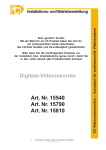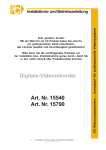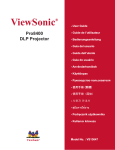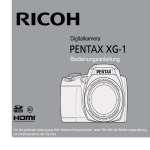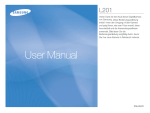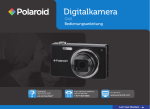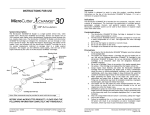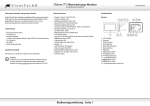Download d3500 Digitalkamera Bedienungsanleitung
Transcript
d3500 Digitalkamera Bedienungsanleitung DE BEVOR SIE BEGINNEN Konformitätserklärung Verantwortliche Partei : Hewlett-Packard Company Anschrift : Palo Alto, CA 94304, USA Für Kunden aus den USA Auf Übereinstimmung mit den FCC-Standards geprüft. FÜR HEIM- UND BÜRO-EINSATZ Dieses Gerät erfüllt Teil 15 der FCC-Regularien. Der Betrieb unterliegt den folgenden zwei Bedingungen: (1) Dieses Gerät darf keine Störungen verursachen, und (2) dieses Gerät muss jegliche empfangenen Störungen hinnehmen, einschließlich Störungen, die zu unbeabsichtigtem Betrieb führen können. Für europäische Kunden Das CE-Zeichen zeigt an, dass dieses Produkt den europäischen Vorschriften hinsichtlich Sicherheit, Gesundheit, Umwelt- und Anwenderschutz entspricht. Mit dem CE-Zeichen gekennzeichnete Kameras sind für den europäischen Markt bestimmt. Dieses Symbol (durchgestrichener Mülleimer, WEEE Anhang IV) zeigt die separate Sammlung von elektrischem und elektronischem Abfall in europäischen Ländern an. Bitte entsorgen Sie das Produkt nicht mit dem Hausmüll. Nutzen Sie die Rückgabe- und Sammelsysteme, die in Ihrem Land zur Entsorgung zur Verfügung stehen. Über diese Anleitung Vielen Dank für Ihren Kauf einer HP-Digitalkamera. Bitte lesen Sie diese Anleitung aufmerksam durch und bewahren Sie sie an einem sicheren Ort auf, damit Sie später darin nachlesen können. Die Hewlett-Packard Company behält sich sämtliche Rechte an diesem Dokument vor. Kein Teil dieser Publikation darf in jeglicher Form und auf jegliche Weise ohne vorherige schriftliche Genehmigung der Hewlett-Packard Company reproduziert, übertragen, abgeschrieben, in Abrufsystemen gespeichert oder in jegliche Sprachen oder Computersprachen übersetzt werden. Sämtliche in dieser Anleitung erwähnten Marken werden ledig- lich zu Referenzzwecken verwendet und können Eigentum ihrer jeweiligen Inhaber sein. In dieser Anleitung erfahren Sie, wie Sie Ihre HP-Digitalkamera richtig benutzen. Größte Mühen wurden darauf verwendet, um Fehler in dieser Anleitung zu vermeiden. Hewlett-Packard Company behält sich dennoch das Recht vor, Änderungen ohne Vorankündigung vorzunehmen. In dieser Anleitung werden die folgenden Symbole eingesetzt, damit Sie die gesuchten Informationen schnell und einfach finden können. Weist auf nützliche Informationen hin. Weist auf Vorsichtsmaßnahmen beim Bedienen der Kamera hin. Sicherheitshinweise Sicherheitshinweise zur Kamera • Lassen Sie die Kamera nicht fallen, stoßen Sie nicht mit harten Gegenständen dagegen. • Versuchen Sie niemals, die Kamera zu zerlegen. • Damit die Kamera nicht durch Feuchtigkeit beschädigt wird, nutzen und lagern Sie die Kamera nicht in sehr feuchter Umgebung – beispielsweise nicht im Regen und nicht in der Nähe von Wasserflächen. • Nutzen und lagern Sie die Kamera nicht an staubigen Stellen oder am Strand; andernfalls können Staub oder Sand in die Kamera eindringen und schwere Schäden verursachen. • Nutzen und lagern Sie die Kamera nicht in heißer Umgebung oder im prallen Sonnenlicht. • Nutzen und lagern Sie die Kamera nicht in der Nähe von starken magnetischen Feldern, beispielsweise nicht in der Nähe von Magneten oder Transformatoren. • Übertragen Sie Ihre Fotos zum Computer oder auf ein anderes Medium und nehmen Sie die Speicherkarte heraus, wenn Sie die Kamera lange Zeit nicht benutzen. • Lagern Sie die Kamera auf einer flachen Unterlage an einem kühlen Ort, wenn Sie die Kamera längere Zeit nicht gebrauchen. • Schalten Sie die Kamera ab, bevor Sie Akku/Batterien und Speicherkarte herausnehmen. • Verzichten Sie beim Reinigen des Kameragehäuses auf Scheuermittel, alkoholische und organische Reinigungsmittel. • Reinigen Sie das Objektiv mit einem speziellen Reinigungstuch, das Sie im Fachhandel erhalten. • Berühren Sie die Objektivlinse der Kamera nicht. Sicherheitshinweise zu Akkus und Batterien • Setzen Sie die Kamera nicht längere Zeit direkter Sonneneinstrahlung aus. • Damit Akkus oder Batterien nicht beschädigt werden: Nicht fallen lassen, nicht mit harten Gegenständen dagegen stoßen, nicht mit scharfen Gegenständen darüber kratzen. • Falls Wasser in die Kamera eindringen sollte, schalten Sie die Kamera sofort ab, nehmen Batterien/Akku und die Speicherkarte heraus und lassen die Kamera mindestens 24 Stunden lang trocknen. • Falls Sie die Kamera von einem kühlen zu einem warmen Ort bringen, kann sich Feuchtigkeit im Inneren der Kamera niederschlagen. Bitte warten Sie vor dem Einschalten etwas ab. • Nehmen Sie Akku oder Batterien heraus, falls sich die Kamera im Betrieb überhitzt. Warten Sie ab, bis das Gerät wieder abgekühlt ist. • Achten Sie darauf, dass die Kontakte von Akkus oder Batterien nicht mit Metallgegenständen (dazu zählen auch Münzen) in Kontakt geraten; andernfalls kann es zu Kurzschlüssen, vorzeitiger Entladung, Hitzeentwicklung und Auslaufen kommen. • Versuchen Sie niemals, Batterien oder Akkus zu zerlegen. • Lassen Sie weder Wasser noch sonstige Flüssigkeiten an Batterien oder Akkus gelangen. Achten Sie darauf, dass die Kontakte stets trocken bleiben. • Batterien oder Akkus nicht erhitzen, nicht verbrennen; andernfalls besteht Explosionsgefahr. • Lagern Sie Batterien und Akkus nicht in heißer Umgebung oder im prallen Sonnenlicht. • Verwenden Sie den mitgelieferten Akku. • Wenn Sie die Kamera mit dem wiederaufladbaren Lithium-Ionen-Akku nutzen, erhalten Sie vom Händler Ersatz, wenn der Akku das Ende seiner Einsatzzeit erreicht hat. • Trennen Sie das Ladegerät, falls sich die Kamera beim Aufladen des Lithium-Ionen-Akkus überhitzen sollte. Warten Sie mit dem weiteren Aufladen, bis das Gerät gründlich abgekühlt ist. • Nehmen Sie Akkus oder Batterien heraus, wenn Sie die Kamera längere Zeit lagern. Bringen Sie Akkus oder Batterien an einem sicheren Ort unter, der nicht von Kindern erreicht werden kann. • Bei Kälte verkürzt sich die Betriebszeit mit Akku oder Batterien deutlich. • Orientieren Sie sich beim Einlegen von Akku oder Batterien an den Kennzeichnungen im Akkufach, legen Sie Akku oder Batterien richtig herum ein. Nicht mit Gewalt einlegen. Sicherheitshinweise zur Speicherkarte • Lassen Sie die Speicherkarte nicht fallen, stoßen Sie nicht mit harten Gegenständen dagegen. • Versuchen Sie niemals, die Speicherkarte zu zerlegen oder selbst reparieren. • Lassen Sie weder Wasser noch sonstige Flüssigkeiten an die Speicherkarte gelangen. Immer trocken halten. • Nehmen Sie die Speicherkarte nicht bei eingeschalteter Kamera heraus. Andernfalls kann es zu Datenverlusten kommen. • Bearbeiten Sie Daten nicht direkt auf der Speicherkarte. Kopieren Sie die Daten vor dem Bearbeiten zunächst zum PC. • Falls Sie die Kamera längere Zeit nicht benutzen, übertragen Sie Ihre Fotos zum PC oder auf ein anderes Speichermedium, nehmen die Speicherkarte heraus und lagern diese an einer trockenen Stelle. • Formatieren Sie frisch gekaufte Speicherkarten vor dem Einsatz direkt in der Kamera. • Entscheiden Sie sich beim Kauf von Speicherkarten für bewährte Markenprodukte. • Ändern Sie die Namen von Dateien und Ordnern der Speicherkarte nicht mit dem PC; andernfalls werden die Dateien später eventuell nicht mehr von der Kamera erkannt, auch sonstige Fehler können auftreten. • Die mit der Kamera aufgenommenen Fotos werden in einem Ordner gespeichert, der automatisch auf der Speicherkarte angelegt wird. Legen Sie keine Fotos in diesem Ordner ab, die nicht mit der Kamera aufgenommen wurden – andernfalls können die Bilder bei der Wiedergabe nicht mehr erkannt werden. • Achten Sie beim Einlegen einer Speicherkarte darauf, dass die abgeschrägte Ecke so wie am Speicherkartensteckplatz abgebildet liegt. Weitere Sicherheitshinweise • Schalten Sie die Kamera nicht ab, trennen Sie die Kamera nicht von der Stromversorgung, solange eine Aktualisierung läuft. Andernfalls werden Daten eventuell nicht richtig geschrieben; dies kann dazu führen, dass sich die Kamera später nicht mehr einschalten lässt. • Hängen Sie die Kamera keinen Kindern um den Hals. • Laden Sie den Lithium-Ionen-Akku nur mit dem mitgelieferten Ladegerät. • Falls Batterien oder Akkus in der Kamera auslaufen sollten, wenden Sie sich bitte an Ihren Händler. • Falls Batterie- oder Akkuflüssigkeit an Ihre Haut geraten sollte, spülen Sie die betroffene Stelle sofort mit reichlich Wasser und suchen anschließend einen Arzt auf. • Entsorgen Sie verbrauchte Batterien oder Akkus gemäß örtlichen Bestimmungen. • Halten Sie sich an die Vorschriften der jeweiligen Fluglinie, wenn Sie Ihre Kamera an Bord eines Flugzeuges benutzen möchten. • Aufgrund produktionsbedingter Einschränkungen können LCD-Bildschirmen einige ständig oder gar nicht leuchtende Pixel auftreten; die Qualität der Fotos wird davon jedoch nicht beeinflusst. • Lassen Sie weder Wasser noch sonstige Flüssigkeiten an den LCD-Bildschirm gelangen. Wischen Sie Feuchtigkeit möglichst unverzüglich mit einem weichen, trockenen Tuch ab. • Falls der LCD-Bildschirm beschädigt wird und Flüssigkristalle an Ihre Haut geraten, wischen Sie die betroffene Stelle sofort mit einem trockenen Tuch ab, anschließend gründlich mit klarem Wasser spülen. Sofern Flüssigkristalle in Ihre Augen geraten sollen, spülen Sie die Augen mindestens 15 Minuten lang unter fließendem Wasser aus, anschließend suchen Sie einen Arzt auf. Falls Flüssigkristalle versehentlich verschluckt werden, spülen Sie den Mund gründlich aus und begeben sich anschließend in ärztliche Behandlung. INHALT BEVOR SIE BEGINNEN.........................1 Unterschiedliche Modi im Überblick........20 Sicherheitshinweise.................................2 Display-Einstellungen.................................................. 20 INHALT....................................................5 Die Bildschirmsymbole im Fotomodus................. 21 ERSTE SCHRITTE..................................9 LCD-Anzeigen............................................................. 21 Die Bildschirmsymbole im Videomodus............... 23 Die Bildschirmsymbole im Wiedergabemodus..... 24 Auspacken.................................................................. 9 Verwendung des Modus-Wählrads............................. 25 Objektivkappe und Kordel anbringen.......................... 10 Auto-Modus................................................................. 26 Die einzelnen Teile...................................................... 11 Manueller Modus ....................................................... 26 Akku aufladen............................................................. 14 Zeitvorwahl.................................................................. 27 Batterien/Akku und Speicherkarte einlegen................ 15 Belichtungsautomatik.................................................. 27 Ein- und Ausschalten.................................................. 17 Gesichtsverschönerung.............................................. 28 Die Symbole................................................................ 17 Panorama............................................................................28 Sprache, Datum und Uhrzeit einstellen....................... 18 Blendenvorwahl........................................................... 30 Stellen Sie Sprache, Datum und Uhrzeit nach dem ersten Einschalten ein......................... 18 Szenenmodus............................................................. 30 Andere Sprache einstellen................................... 18 Datum/Uhrzeit neu einstellen............................... 19 Auto-Szenenmodus............................................. 33 Eigene Einstellungen.................................................. 35 GRUNDBEDIENUNG..............................36 Zoomfunktion verwenden............................................ 36 Autofokus.................................................................... 37 Makromodus............................................................... 37 Selbstauslöser............................................................. 38 Blitz öffnen.................................................................. 39 Weißabgleich.............................................................. 40 Aufnahmereihe............................................................ 41 EV-Einstellung............................................................. 42 Belichtungskorrektur............................................ 42 ISO....................................................................... 43 Verschlusszeit Einstellung................................... 43 Blendeneinstellung............................................... 44 Schnellzugriff für Videoaufnahme............................... 44 i-Taste Funktionsmenü ............................................... 45 Zoomen während der Wiedergabe (nur für Fotos)...... 48 Diaschau..................................................................... 49 Fotos und Videos löschen........................................... 50 FORTGESCHRITTENE BEDIENUNG....51 Foto-Menü................................................................... 51 Belichtungsmessung............................................ 51 Bildgröße.............................................................. 52 OIS....................................................................... 52 Dauer-AF............................................................. 53 HDR..................................................................... 53 Fotomenü-Einstellungen............................................. 54 Bildqualität........................................................... 54 AF-Hilfsleuchte..................................................... 55 Digitalzoom.......................................................... 55 Zeitstempel.......................................................... 55 WIEDERGABE........................................46 Fotos und Videos anschauen...................................... 46 Miniaturansicht............................................................ 47 Vorschau.............................................................. 56 Eigene Einstellungen........................................... 56 Film-Menü................................................................... 57 Belichtungsmessung................................................... 57 Sprache................................................................ 68 Auflösung............................................................. 58 Zone..................................................................... 69 OIS....................................................................... 58 Datum/Zeit........................................................... 69 Filmeinstellungen-Menü.............................................. 59 Datei und Software...................................................... 69 Digitalzoom.......................................................... 59 Format.................................................................. 69 Wiedergabemenü........................................................ 60 Kopie zur Karte.................................................... 70 Bild mit hohem Dynamikumfang ......................... 60 Dateinummerierung............................................. 70 Rote-Augen-Korrektur (mit Beauty-Effekt)........... 61 Rücksetzen.......................................................... 71 Drehen................................................................. 61 FW-Version.......................................................... 71 Bildgröße ändern................................................. 62 Farbeffekte . ........................................................ 62 BILDÜBERTRAGUNG.............................72 Wiedergabeeinstellungen-Menü................................. 63 Anschluss an einen PC............................................... 72 Schützen.............................................................. 63 USB-Modus einstellen......................................... 72 Löschen............................................................... 64 Dateien zum PC übertragen................................ 72 DPOF................................................................... 65 Videosystem................................................................ 73 Anpassen............................................................. 66 Eye-Fi Verbindungsmodus.......................................... 74 Einstellungen-Menü.................................................... 67 Unterstützte HDMI-Verbindungen............................... 75 Tonsignal.............................................................. 67 HDMI-ready-Fernsehgerät anschließen............... 75 Energiesparen...................................................... 68 Verbindung mit einem PictBridge-kompatiblen Drucker.................................. 76 USB-Modus einstellen......................................... 76 Drucker anschließen............................................ 77 PictBridge-Menü verwenden....................................... 78 Mit Datum drucken............................................... 78 Ohne Datum drucken........................................... 79 Index drucken...................................................... 80 DPOF-Bilder drucken........................................... 81 Beenden............................................................... 81 ANHÄNGE...............................................82 Technische Daten........................................................ 82 Abfragen und Warnmeldungen................................... 86 Problemlösung............................................................ 90 ERSTE SCHRITTE Auspacken Im Lieferumfang sollten das jeweilige Kameramodell und die nachstehend aufgeführten Zubehörteile enthalten sein. Falls etwas fehlen oder beschädigt sein sollte, wenden Sie sich bitte an Ihren Händler. Wiederaufladbarer Lithium-Ionen-Akku Schulterriemen Tech Suppor t USB-Kabel Card Tech Support Card Netzteil Quick St Objektivdeckel art Gui de Quick Start Guide Objektivkappenkordel Objektivkappe und Kordel anbringen 10 Die einzelnen Teile 2 1 6 7 3 8 9 5 10 11 4 16 15 12 13 14 11 20 17 18 19 21 27 26 25 28 24 23 12 22 29 1 AF-Leuchte/Selbstauslöseranzeige 11 Wiedergabetaste 21 Lautsprecher 2 Blitz 12 AF-Taste/Aufwärtstaste 22 Zoom Rad 3 Mikrofon 13 Blitz-Taste/Rechtstaste 23 Auslöser 24 Kontinuierliche Capture Funktionstaste 4 Objektiv 14 Löschen-Taste/SelbstauslöserTaste/Aufwärtstaste 5 LCD-Bildschirm 15 Makro-Taste/Linkstaste 25 Videoschnellaufnahme-Taste 6 Belichtungsausgleichstaste 16 SET-Taste 26 Ein-/Ausschalter 7 Statusanzeige 17 Kordelöse 27 Modus-Wählrad 8 I-Taste 18 USB-Port 28 Batteriefachdeckel 9 Menütaste 19 HDMI-Port 29 Stativanschluss 10 Display-Taste 20 Blitz-Taste 13 Akku aufladen Vor dem Aufladen schalten Sie die Kamera ab und legen den Akku in die Kamera ein. 1. Verbinden Sie Kamera und Ladegerät über ein USBKabel. (Das Ladegerät wird je nach Land mit einem unterschiedlichen Netzstecker ausgeliefert. kann daher etwas anders aussehen. ) 3. Sie können die Kamera zum Aufladen auch per USBKabel an einen PC anschließen; dazu muss die Kamera jedoch ausgeschaltet bleiben. 2. Verbinden Sie das Ladegerät zum Laden des Akkus mit einer Steckdose. Betriebsanzeige 3 2 1 Das Ladegerät darf nur in Innenräumen benutzt werden. Laden Sie den Akku zunächst über das mitgelieferte Ladegerät auf, wenn Sie die Kamera nach längerer Nichtbenutzung wieder verwenden möchten. 14 Ladeanzeige: Rot: Aufladen Grün: Vollständig geladen Damit der Akku von Anfang an seine volle Kapazität erreicht, laden Sie ihn beim ersten Mal mindestens 4 Stunden lang auf. Das Laden des Akkus ist nur im AUS-Status der Kamera möglich. Bitte zwischen Temperatur von 0°C bis 40°C die Aufladung durchführen. Batterien/Akku und Speicherkarte einlegen 1. Öffnen Sie den Batteriefachdeckel. OPEN 2. Inserire la batteria osservando la polarità corretta. Usare il lato della batteria per premere l’otturatore come mostrato, permettendo alla batteria di bloccarsi correttamente in posizione. 15 3. Legen Sie die Speicherkarte wie in der Abbildung gezeigt in den Speicherkartensteckplatz ein. 4. Schließen Sie den Batteriefachdeckel wieder. OPEN Lasche für Schreibschutz Die Speicherkarte (SD/SDHC) ist separat erhältlich und wird nicht mit der Kamera geliefert. Erwerben Sie am besten eine Speicherkarte eines Markenherstellers mit einer Kapazität zwischen 4 GB und 32 GB. Zum Entnehmen der Speicherkarte öffnen Sie den Batteriefachdeckel und drücken die Speicherkarte mit dem Fingernagel etwas in den Steckplatz hinein; die Karte springt anschließend ein Stückchen heraus und kann dann leicht entnommen werden. 16 Ein- und Ausschalten Schalten Sie die Kamera mit der Ein-/Austaste ein oder aus. Ein-/Ausschalter Die Symbole In dieser Anleitung setzen wir die folgenden Symbole ein, damit Sie sich möglichst leicht zurechtfinden können. [Tastenname] : Falls sich eine Taste der Kamera nicht mit einem Symbol darstellen lässt, nutzen wir dazu die Schreibweise in [ ]. 「Eigenschaften」: Auswahlmöglichkeiten der Kamerabenutzeroberfläche werden in Gänsefüßchen dargestellt. 17 Sprache, Datum und Uhrzeit einstellen Stellen Sie Sprache, Datum und Uhrzeit nach dem ersten Einschalten ein. 1. Wenn Sie die Kamera zum ersten Mal einschalten, erscheint die Sprachauswahl auf dem Bildschirm. func menu 2. Wählen Sie die gewünschte Sprache mit den Richtungstasten (Aufwärts, Abwärts, Links, Rechts) aus. 3. Wählen Sie mit den Aufwärts-/Abwärtstasten , rufen Sie dann das Menü mit der Taste oder der Rechtstaste auf. 3. Nachdem Sie die Taste zur Bestätigung gedrückt haben, erscheint der Bildschirm zum Einstellen von Datum und Uhrzeit. 4. Wählen Sie mit den Aufwärts-/Abwärtstasten「Sprache」, rufen Sie dann das Menü mit der Taste oder der Rechtstaste auf. 4. Wählen Sie das gewünschte Einstellungsfeld mit den Links-/Rechtstasten. Datum und Uhrzeit werden im Format JJJJ-MM-TT / SS:MM angezeigt. 5. Wählen Sie die gewünschte Sprache mit den Richtungstasten, drücken Sie dann die Taste zur Bestätigung. 5. Mit den Aufwärts-/Abwärtstasten stellen Sie im Eingabefeld den gewünschten Wert ein. 6. Mit der Taste bestätigen Sie die Datums-/Uhrzeiteinstellungen, der Schnappschuss-Bildschirm erscheint. Andere Sprache einstellen Wenn Sie die beim ersten Einschalten eingestellte Sprache ändern möchten, führen Sie dazu bitte die folgenden Schritte aus: 1. Schalten Sie die Kamera mit der Ein-/Austaste ein. 18 2. Drücken Sie die Taste , wählen Sie mit den Aufwärts/Abwärtstasten , rufen Sie dann das Menü mit der Taste auf. 6. Drücken Sie die Taste schirm erscheint. func menu – der Schnappschuss-Bild- 6. Mit den Aufwärts-/Abwärtstasten stellen Sie im Eingabefeld den gewünschten Wert ein. Drücken Sie zum Abschluss die Taste zur Bestätigung. 7. Drücken Sie die Taste schirm erscheint. func menu – der Schnappschuss-Bild- Datum/Uhrzeit neu einstellen Wenn Sie Datum und Uhrzeit ändern möchten, führen Sie dazu bitte die folgenden Schritte aus: 1. Schalten Sie die Kamera mit der Ein-/Austaste ein. , wählen Sie mit den Aufwärts2. Drücken Sie die Taste /Abwärtstasten , rufen Sie dann das Menü mit der Taste auf. func menu 3. Wählen Sie mit den Aufwärts-/Abwärtstasten , rufen Sie dann das Menü mit der Taste oder der Rechtstaste auf. 4. Wählen Sie mit den Aufwärts-/Abwärtstasten「Datum/ Zeit」, rufen Sie dann das Menü mit der Taste oder der Rechtstaste auf. 5. Wählen Sie das gewünschte Einstellungsfeld mit den Links-/Rechtstasten. Datum und Uhrzeit werden im Format JJJJ-MM-TT / SS:MM angezeigt. 19 Unterschiedliche Modi im Überblick Display-Einstellungen Lassen Sie die folgenden Einstellungen mit der Taste anzeigen: Klassisch, Voll, Aus. - Anzeige aller Einstellungsparameter 1234 F3.2 1/50 -0.3 EV 400 ISO - Anzeige aller Einstellungsparameter und Gitternetzlinien 1234 F3.2 20 1/50 -0.3 EV 400 ISO - Anzeige ohne Einstellungsparameter und Gitternetzlinien LCD-Anzeigen Die Bildschirmsymbole im Fotomodus 1 3 2 4 x3.5 19 1 Aufnahmemodus-Symbole Auto-Modus 5 Blendenautomatik 1234 6 7 18 8 17 9 16 10 F3.2 1/50 -0.3 EV 15 14 13 20 400 ISO Gesichtsverschönerung Blendenvorwahl Manueller Modus Programm-AE Panoramamodus Szenenmodus Eigene Einstellungen 11 2 Makromodus 12 3 Zoom-Anzeige (bei Betätigung des Zoomhebels) 4 Anzahl verbleibender Fotos 21 x3.5 1234 5 Speicherkarte/Interner Speicher 6 Batteriestatus 7 Bildgröße 23 8 Weißabgleich (einstellbar nur im 22 9 Bildfarbe (einstellbar nur im Modus) Modus) 10 Optisches Bildsystem F3.2 1/50 -0.3 EV 400 ISO 11 ISO-Wert (einstellbar nur im Modus) 21 12 Histogramm Modus) 13 Belichtungskorrektur (einstellbar nur im 14 Belichtungszeit (einstellbar nur im Modus) 15 Blendenwert (einstellbar nur im Modus) Langzeit.+Anti-Rote-Augen Anti-Rote-Augen 21 Selbstauslöser 16 Fokusrahmen Selbstauslöser aus 17 Eye-Fi AN (mit Signal) 18 Messung AiAE Punkt Mittenbetont 19 AF-Modus 2 Sekunden 10 Sekunden Lächeln 22 HDR (einstellbar nur im Einzel-AF Multi-AF Einzeln Objektverfolgung Aufnahmereihe Immer aus Auto-Blitz Erzwungener Blitz Langzeitbelichtung Modus) 23 Aufnahmereihe 20 Blitzmodus 22 3 Fotos Zeitraffer (30 Sekunden/1 Minute/5 Minuten/10 Minuten) Die Bildschirmsymbole im Videomodus 6 Speicherkarte/Interner Speicher 7 Batteriestatus 1 2 3 5 4 8 Videoqualität 6 9 Bildfarbe 00:56 7 14 8 13 12 9 10 -0.3 EV 11 1 Videomodus-Symbole 2 Makromodus 3 Selbstauslöser 10 Sekunden 4 Zoom-Anzeige (bei Betätigung des Zoomhebels) 5 Restliche Aufnahmezeit 10 VIS 11 Belichtungskorrektur 12 Eye-Fi AN (mit Signal) 13 Messung AiAE Punkt Mittenbetont 14 AF-Modus Um Filme optimal aufnehmen zu können, empfehlen wir den Einsatz einer SDHC-Speicherkarte. Der integrierte Speicher ist begrenzt; außerdem kann es bei der Filmaufnahme zu Unterbrechungen und weiteren Störungen kommen. Optischer Zoom und digitaler Zoom können eingestellt werden. Der digitale Zoom kann auf 4X (insgesamt 144X) eingestellt werden. 23 Die Bildschirmsymbole im Wiedergabemodus 1 2 2 Schreibschutz-Symbol 3 6/45 12 1 DPOF-Datei-Symbol 3 Speicherplatz (Nummer des aktuellen Fotos und Gesamtzahl der Fotos werden angezeigt) 4 4 Speicherkarte/Interner Speicher 5 5 Batteriestatus 6 Derzeit angezeigter Bereich 11 7 Bild Zoomfaktoren 10 6 8 Auswählbarer Gesamtbereich 7 9 Aufnahmedatum 8 10 Eye-Fi AN (mit Signal) 11 Rote-Augen-Reduktion 12 HDR 9 24 Verwendung des Modus-Wählrads Ihre HP Digitalkamera verfügt über ein praktisches Modus-Wählrad, mit dem Sie zwischen verschiedenen Aufnahmemodi bequem wechseln können. Alle verfügbaren Modi sind im Folgenden aufgelistet: Modusname Symbol Beschreibung Auto-Modus In diesem Modus stellt sich die Kamera automatisch auf Motiv und Umgebung ein. Dieser Modus eignet sich am besten für einen guten Schnappschuss zwischendurch. Manueller Modus Diesen Modus nutzen Sie, wenn Sie auf die Automatik verzichten und Einstellungen manuell vornehmen möchten Blendenautomatik Mit diesem Modus bestimmen Sie eine spezifische Verschlusszeit und die Kamera passt automatisch die Blende zur korrekten Belichtung an Programm-AE Mit diesem Modus bestimmen Sie den Lichtwert und die Kamera wählt automatisch die Verschlusszeit und die Blende Gesichtsverschönerung Geeignet für Portraitaufnahmen: Gesichter werden weicher gezeichnet Panoramamodus Bei der Umschaltung zu diesem Modus können bis zu 4 Fotos aufgenommen werden; die Kamera kann diese Fotos zu einem Panoramafoto zusammenfügen. Blendenvorrang Mit diesem Modus bestimmen Sie eine spezifische Blende und die Kamera passt automatisch die Verschlusszeit an. Szenenmodus In diesem Modus können Sie vorgegebene Szenenmodi zum Aufnehmen von Fotos auswählen. Insgesamt stehen 24 Szenenmodi zur Verfügung Filmmodus Zum Aufnehmen von Videos Eigene Einstellungen Sie können einen häufig verwendeten Aufnahmemodus nebst Einstellungen speichern und diese Voreinstellung später wieder abrufen. 25 Auto-Modus Im Auto-Modus können Sie auf einfachste Weise Fotos aufnehmen. In diesem Modus wählt die Kamera automatisch optimale Einstellungen für beste Bilder. Befolgen Sie die folgenden Schritte: 1. Schalten Sie die Kamera mit der Ein-/Austaste ein. Manueller Modus M Im M-Modus (Manuell) können Sie die Blende und Verschlusszeit manuell einstellen. 1. Zur Konfiguration von Einstellungen drehen Sie das Modusrad auf M und drücken die Taste . 2. Stellen Sie mit dem Modus-Wählrad den Auto-Modus ein ( ). 3. Legen Sie sich Ihr Bildmotiv auf dem LCD-Bildschirm zurecht und drücken Sie den Auslöser halb herunter, um das Objekt zu fokussieren. 4. Wenn das Bild scharf eingestellt ist, zeigt der LCD-Bildschirm den grünen Fokussierrahmen an. 5. Zum Aufnehmen eines Fotos drücken Sie den Auslöser ganz hinab. 2. Mit den Rechts-/Linkstasten wählen Sie das gewünschte Element zum Anpassen. 3. Mit den Aufwärts-/Abwärtstasten passen Sie die ausgewählte Einstellung an. zum Fixieren der Einstellungen 4. Drücken Sie die Taste und Anzeigen des Aufnahmebildschirms. 26 Zeitvorwahl S Belichtungsautomatik P Wenn S (Blendenpriorität) ausgewählt ist, können Sie Belichtungszeit und BK-Wert (Belichtungskorrektur) anpassen. Die Kamera stellt die Blende anhand der Belichtungszeit auf einen optimalen Belichtungswert ein. 1. Zur Konfiguration von Einstellungen drehen Sie das Modusrad auf S und drücken die Taste Im P-Modus (Programm-AB) können Sie BK- und ISO-Wert anpassen. 1. Zur Konfiguration von Einstellungen drehen Sie das Modusrad auf P und drücken die Taste . . 2. Mit den Rechts-/Linkstasten wählen Sie das gewünschte Element zum Anpassen. 3. Mit den Aufwärts-/Abwärtstasten passen Sie die ausgewählte Einstellung an. zum Fixieren der Einstellungen 4. Drücken Sie die Taste und Anzeigen des Aufnahmebildschirms. 2. Mit den Rechts-/Linkstasten wählen Sie das gewünschte Element zum Anpassen. 3. Mit den Aufwärts-/Abwärtstasten passen Sie die ausgewählte Einstellung an. zum Fixieren der Einstellungen 4. Drücken Sie die Taste und Anzeigen des Aufnahmebildschirms. 27 Gesichtsverschönerung Panorama Im Beauty-Modus passt die Kamera automatisch die Belichtung für eine realistische Wiedergabe von Hauttönen an. Im Panorama-Modus können Sie mehrere Bilder zu einem Panorama-Bild zusammenfügen. 1. Stellen sie das Moduseinstellrad auf den gewählten Beauty-Modus ( ). Führen Sie die folgenden Schritte aus: 2. Drücken Sie die Taste wärts-/Abwärtstasten func menu , wählen Sie dann mit den Auf. 3. Wählen Sie „Gesichtsverschönerung“ mit den Rechts/Linkstasten, anschließend drücken Sie die Taste zur Bestätigung und kehren zum Fotomodus zurück. 1. Drehen Sie das Modus-Wählrad auf den Panoramamodus ( ). 2. Drücken Sie die Links / Rechts Taste, um die Aufnahmerichtung festzulegen, oder drücken Sie nach 2 Sek. den Auslöser, um den automatischen Aufnahmemodus aufzurufen. 3. Wählen Sie den ersten Bildausschnitt des Panoramabildes auf der LCD-Anzeige und drücken Sie den Auslöser zur Aufnahme. Der Beauty-Modus hat 3 Effekte: • 28 Effekt 1:Weiche Haut • Effekt 2:Weiche Haut+ Leuchtende Augen • Effekt 3:Weiche Haut + Leuchtende Augen + Große Augen 4. Nachdem das erste Foto aufgenommen wurde, erscheinen links und rechts am Rand des LCD-Bildschirms zwei Zielsymbole. Schwenken Sie die Kamera und das Kreissymbol auf dem Bildschirm bewegt sich in Richtung des quadratischen Rahmens. Wenn das Kreissymbol und der quadratische Rahmen sich überlappen und grün werden, nimmt die Kamera automatisch das nächste Bild auf. Wiederholen Sie diesen Schritt für insgesamt 4 verschiedene Aufnahmen. 5. Wenn die aufgenommenen Bilder weniger als 4 Bilder sind, drücken Sie die Taste, die Kamera wird die Bilder automatisch miteinander verbinden. Drücken sie die Wiedegabetaste, um im Wiedergabemodus den Effekt zu sehen. 6. Nachdem Sie 4 Bilder aufgenommen haben, wird die Kamera automatisch die Bilder miteinander verbinden. Drücken sie die Wiedegabetaste, um im Wiedergabemodus den Effekt zu sehen. Nach Auswahl des Panorama-Synthese-Modus können Blitz, Selbstauslöser, Makromodus und Belichtungsausgleich nicht eingestellt werden. Wenn bei der automatischen Panoramaaufnahme die Meldung "Falsche Ausrichtung. Bitte erneut versuchen." auf dem LCD-Bildschirm angezeigt wird, weicht der bewegliche Winkel von der grünen Basislinie ab, weil die Kamera bewegt wurde. Daher tritt der Aufnahmefehler auf. Sie müssen die Aufnahme erneut durchführen. Wenn die Bildgröße im Panorama-Synthese-Modus auf 3 MP eingestellt ist, können bis zu 4 Fotos im Synthese Modus zusammengefügt werden. Wechseln Sie zurück zum Panorama-Menü, um die Aufnahmerichtung zu ändern. 29 Blendenvorwahl Im A-Modus (Blendenvorwahl) können Sie die Blende und den Lichtwert einstellen. Mit einer großen Blende liegt der Fokus auf dem Hauptmotiv und der Hintergrund ist verschwommen. Eine kleine Blende fokussiert sowohl den Hintergrund als auch das Hauptmotiv gleichermaßen. 1. Stellen Sie das Modus-Einstellrad auf "A" und drücken Sie die Taste , um das Einstellungsmenü für den Blendenvorrang zu öffnen. Szenenmodus (SCN) Sie können aus 24 Szenenmodi den richtigen Aufnahmemodus passend zu den jeweiligen Aufnahmebedingungen auswählen. Die Kamera passt die entsprechenden Einstellungen daraufhin automatisch an. Zum Aufrufen des Szenenmodus-Menüs drehen Sie den Moduswähler auf Szenenmodus. Der LCD-Bildschirm zeigt das in der nachstehenden Abbildung dargestellte Bild. 2. Mit den Rechts-/Linkstasten wählen Sie das gewünschte Element zum Anpassen. Wählen Sie die gewünschte Szene mit den Richtungstasten, drücken Sie dann die Taste zur Bestätigung. 3. Mit den Aufwärts-/Abwärtstasten passen Sie die ausgewählte Einstellung an. 4. Drücken Sie die Taste zum Beenden der Einstellungen und Anzeigen des Aufnahmebildschirms. 30 Szene Erläuterungen Auto-Szene Automatische Erkennung der folgenden Szenen: Landschaft, Nachtlandschaft, Portrait, Nachtportrait, Gegenlicht-Portrait, Makro, Auto Landschaft Für Landschaftsaufnahmen. Gibt Grün- und Blautöne lebendig wieder. Sport Für schnelle Motive. Sorgt für scharfe, nicht verschwommene Aufnahmen. Strand Für Aufnahmen von Bildern bei Motiven mit starker Sonneneinstrahlung. Sonnenuntergang Für stimmungsvolle Aufnahmen am Strand bei Sonnenuntergang. Feuerwerk Zum Festhalten von Feuerwerken. Lange Belichtungszeiten sorgen für brillante Bilder. Nachtlandschaft Für Nachtaufnahmen. Benutzen Sie am besten ein Stativ. Schnee Für Aufnahmen im Schnee. Fängt Naturszenen im Schnee perfekt ein. Kinder Für Aufnahmen von Kindern. Der Blitz wird immer unterdrückt. Passfoto Speziell für Aufnahmen von Passbildern (Wir empfehlen, auf 15 cm-4R-Fotopapier(6×4) zu drucken). Glas Für Aufnahmen von Motiven hinter Glas. Bilderrahmen Zum Hinzufügen von interessanten Rahmeneffekten. 31 Szene 32 Erläuterungen Schwenkfoto Zur Aufnahme schneller Objekte, die vor verschwommenem Hintergrund scharf dargestellt werden sollen. Text Zum Abfotografieren von gedruckten Texten und Texten auf Tafeln. Portrait Optimal für Fotos von Personen, deren Gesicht scharf abgebildet werden soll. Fischauge Für Aufnahmen mit interessanten Fischauge-Effekten. Party Für Partyaufnahmen in Innenräumen, auch unter schwierigen Lichtverhältnissen. Innenaufnahme Für Innenaufnahmen. Verhindert Verwackeln, verbessert die Farbwiedergabe. Grünpflanzen Für Pflanzenaufnahmen. Sorgt für brillante Aufnahmen von Grünpflanzen und Blüten. Museum Für Aufnahmen an Orten, an denen nicht geblitzt werden darf. Natürliche Farbwiedergabe, schärfere Bilder. Nachtportrait Für Portraitfotos vor nächtlichem Hintergrund. Hund Ermöglicht die schnellere Erkennung Ihres Hundes: für gelungene Aufnahmen mit einzigartigem Effekt. Katze Ermöglicht die schnellere Erkennung Ihrer Katze: für gelungene Aufnahmen mit einzigartigem Effekt. Skizze Für Aufnahmen mit Bleistiftskizzen-Effekten. Auto-Szenenmodus (ASCN) Im ASCN-Szenenmodus kann die Kamera unterschiedliche Aufnahmebedingungen intelligent erkennen und die besten Szenen- und Bildeinstellungen für Sie auswählen. ASCN kann folgende Szenen intelligent erkennen: Symbol Modus Symbol Modus Landschaft Nachtlandschaft Portrait Makro Nachtportrait Auto Gegenlicht-Portrait 2. Richten Sie die Kamera auf das Motiv. Der optimale Szenenmodus wird automatisch ausgewählt. 3. Drücken Sie den Auslöser zum Scharfstellen halb hinab. 4. Zum Aufnehmen eines Fotos drücken Sie den Auslöser ganz hinab. Um „ASCN“ zu verwenden 1. Drehen Sie den Moduswähler auf SCN, wählen Sie den ASCN-Modus. 33 Modus 34 Erläuterungen Landschaft Bei Landschaftsaufnahmen passt ASCN die Belichtung automatisch an den Hintergrund an. Portrait Optimal für Fotos von Personen, deren Gesicht scharf abgebildet werden soll. Nachtportrait Wenn Sie Portraitfotos bei Nacht oder generell bei schlechten Lichtbedingungen aufnehmen, optimiert ASCN die Belichtung von Personen- und Nachtszenen automatisch. Gegenlicht-Portrait Falls Sie gegen das Licht fotografieren, gleicht ASCN die Belichtung zur optimalen Darstellung des Vordergrundes an. Nachtlandschaft Bei Nachtszenen kompensiert ASCN schwaches Umgebungslicht mit einem höheren ISOWert. Makro Um detailreichere Nahaufnahmen zu erzeugen, aktiviert ASCN automatisch den Makromodus des Objektivs und sorgt für den richtigen Fokus. Auto Belichtung und Fokus werden von der Kamera automatisch eingestellt, um gute Bilder zu gewährleisten. Eigene Einstellungen Sie können einen häufig verwendeten Aufnahmemodus nebst Einstellungen speichern und diese Voreinstellung später wieder abrufen. 6. Wählen Sie「Ja」zum Speichern, 「Nein」zum Abbrechen. Führen Sie die folgenden Schritte aus: 1. Wählen Sie einen beliebigen Modus oder Szenenmodus zum Speichern. 2. Legen Sie im ausgewählten Modus die gewünschten Einstellungen fest. , wählen Sie mit den Aufwärts3. Drücken Sie die Taste /Abwärtstasten , rufen Sie dann das Menü mit der Taste auf. func menu , rufen Sie 4. Wählen Sie mit den Aufwärts-/Abwärtstasten dann das Menü mit der Taste oder der Rechtstaste auf. 5. Wählen Sie mit den Aufwärts-/Abwärtstasten 「Eigene Einstellungen」, rufen Sie dann das Menü mit der Taste oder der Rechtstaste auf. 7. Drehen Sie den Moduswähler auf Eigene Einstellungen ( ). 8. Die beim letzten Mal gespeicherten Bildeinstellungen werden wieder aufgerufen. Die Werkseinstellungen umfassen Programm-AB ( und weitere Parameter. ) In den eigenen Einstellungen werden lediglich zuletzt ausgewählter Aufnahmemodus und die zuletzt eingestellten Parameter gespeichert. 35 GRUNDBEDIENUNG Zoomfunktion verwenden Ihre Kamera verfügt über zwei Zoom-Typen: den optischen und den digitalen Zoom. Drücken Sie den Hebel am Zoom Rad der Kamera, um das Bild heran- oder wegzuzoomen. Zoom-Indikator Wenn der optische Zoom den Übergangspunkt zum Digitalzoom erreicht, stellen Sie den Zoomhebel auf T ein, um zwischen optischem und Digitalzoom umzuschalten. Zoom Rad 36 Autofokus In unterschiedlichen Aufnahmemodi können Sie verschiedene Verfahren zum Scharfstellen auswählen. 1. Blenden Sie den Einstellungen-Bildschirm mit der Aufwärtstaste ( ) ein. 2. Wählen Sie mit den Links-/Rechtstasten unter folgenden drei Modi: Einzel-AF Multi-AF Objektverfolgung Makromodus Mit dem Makromodus können Sie Fotos von kleinen Objekten oder Nahaufnahmen schießen. Mit diesem Modus können Sie den Zoom nutzen, wenn Sie näher an Ihrem Motiv sind. 1. Mit der Linkstaste ( 2. Wählen Sie mit den Links/Rechtstasten unter folgenden zwei Modi: zur Bestätigung der 3. Drücken Sie die Taste Einstellungen und zum Verlassen des Menüs. Die AF-Nachführfunktion funktioniert nur, wenn das Motiv erstmalig vom Autofokus erkannt und scharfgestellt wurde. ) gelangen Sie zum Makro-Menü. 3. • Makro Aus Wählen Sie diese Option, um den Makromodus zu deaktivieren. • Makro Ein Diesen Modus wählen Sie für Aufnahmen, bei denen sich das Motiv etwa 5 cm vom Objektiv entfernt befindet. Drücken Sie die Taste zur Bestätigung der Einstellungen und zum Verlassen des Menüs. 37 Selbstauslöser Mit dieser Funktion stellen Sie den Selbstauslöser für automatische Aufnahmen nach Drücken des Auslösers ein. Sie können zwischen 2 Sekunden oder 10 Sekunden, sowie der Erkennung eines Lächelns, nach Drücken des Auslösers wählen. 1. Mit der Abwärtstaste ( stauslöser-Menü. ) gelangen Sie zum Selb- • Selbstauslöser – 10 Sekunden 10 Sekunden nach dem Drücken des Auslösers wird ein einzelnes Foto aufgenommen. • Selbstauslöser – Lächeln Betätigen Sie den Auslöser: Sobald die Kamera ein Lächeln erkennt, wird ein Foto aufgenommen. zur Bestätigung der 3. Drücken Sie die Taste Einstellungen und zum Verlassen des Menüs. 2. Wählen Sie mit den Links/Rechtstasten unter folgenden vier Modi: 38 • Selbstauslöser aus Selbstauslöser deaktivieren. • Selbstauslöser – 2 Sekunden 2 Sekunden nach dem Drücken des Auslösers wird ein einzelnes Foto aufgenommen. Blitz öffnen Der Blitz wird benötigt, um ein Motiv bei schwachen Lichtverhältnissen zu beleuchten, oder um das Licht zur besseren Ausleuchtung eines Motivs mit ausgeprägten Dunkelbereichen zu ergänzen. 1. Fahren Sie den Blitz mit der Blitz-Taste aus. 2. Rufen Sie das Blitzeinstellungen-Menü mit der Rechtstaste ( ) auf. 3. Wählen Sie mit den Links/Rechtstasten unter folgenden sechs Modi: • Immer aus Der Blitz ist grundsätzlich abgeschaltet. • Auto-Blitz Der Blitz schaltet sich bei Bedarf automatisch zu. • Erzwungener Blitz Der Blitz wird bei jeder Aufnahme aktiviert. • Langzeitbelichtung Ermöglicht Nachtaufnahmen, bei denen Personen im Vordergrund zu sehen sind. Bei Aufnahmen mit dieser Einstellung benutzen Sie am besten ein Stativ. • Langzeit.+Anti-Rote-Augen In dieser Betriebsart werden die beiden Modi Rote-Augen-Reduktion und Lange Synchronzeit • kombiniert. Anti-Rote-Augen Kurz vor der eigentlichen Aufnahme löst die Kamera einen Vorblitz aus, um Rote-Augen-Effekte zu vermindern. zur Bestätigung der 4. Drücken Sie die Taste Einstellungen und zum Verlassen der Auswahl. 39 Weißabgleich Der Weißabgleich ermöglicht Ihnen die Anpassung Ihrer Kamera an verschiedene Farbtemperaturen, um eine möglichst originalgetreue Farbwiedergabe zu erzielen. Mit den folgenden Schritten stellen Sie den Weißabgleich der Kamera ein: 1. Drücken Sie die zu gelangen. Taste, um zum Weißabgleich-Menü 2. Wählen Sie mit den Links/Rechtstasten unter folgenden acht Modi: • AWB • Tageslicht • Wolkig • Fluoreszenzlicht • Fluoreszenzlicht, kühl • Glühlampenlicht • Manueller WA (Wenn Sie den Auslöser ganz hinab drücken, wird der richtige Weißabgleich erkannt.) • Farbtemperatur (1900K ~ 10000K) Mit der Aufwärtstaste/Abwärtsstaste stellen Sie den K-Wert ein, mit der Linkestaste heben Sie den K-Wert auf. 3. Drücken Sie die Taste zur Bestätigung der Einstellungen und zum Verlassen des Menüs. 40 Aufnahmereihe Mit den folgenden Schritten konfigurieren Sie die Aufnahmereihe: • 1. Wechseln Sie mit • in das Aufnahmereihe-Menü. 3 Fotos Zeitraffer Nehmen Sie Bilder in vordefinierten Abständen (30 Sekunden/1 Minute/5 Minuten/10 Minuten) auf. zur Bestätigung der Einstellungen und 3. Drücken Sie die Taste zum Verlassen des Menüs. In diesem Modus arbeitet der Blitz nicht, damit Fotos in schneller Folge aufgenommen werden können. 2. Wählen Sie mit den Links/Rechtstasten unter folgenden 4 Modi: • Einzeln Zur Aufnahme von Einzelbildern. • Aufnahmereihe 41 EV-Einstellung Das EV-Funktionsmenü der Kamera beinhaltet viele Funktionen, wie z.B. EV Einstellung, Verschlusszeit, Blende usw. Befolgen Sie folgende Schritte, um Einstellungen vornehmen: Belichtungskorrektur Die Belichtungskorrektur ermöglicht es Ihnen, den Lichtwert anzupassen, um ein optimales Ergebnis zu erzielen. 1. Blenden Sie den Einstellungen-Bildschirm mit der Taste ein. 2. Wählen Sie die gewünschte Einstellung mit den Links/Rechtstasten. Der Lichtwert (Exposure Value, EV) ist im Bereich von -2,0 bis +2,0 einstellbar. 3. Stellen Sie den ausgewählten Wert mit den Aufwärts/Abwärtstasten ein. 4. Drücken Sie die Taste, um die Einstellung fertigzustellen und rufen Sie den Bildschirm auf. 42 ISO Verschlusszeit Einstellung Die ISO-Funktion ermöglicht Ihnen eine Einstellung der Kameraempfindlichkeit entsprechend der Helligkeit der Szene. Um in dunkler Umgebung bessere Ergebnisse zu erzielen, sollten Sie einen höheren ISO-Wert wählen. In sehr heller Umgebung ist dagegen ein geringerer ISO-Wert die bessere Wahl. Im S-Modus (Zeitvorwahl) können Sie die Verschlusszeit einstellen. Bei kurzer Verschlusszeit werden sich schnell bewegende Objekte scharf erfasst. Bei langer Verschlusszeit werden sich bewegende Objekte verschwommen erfasst. Bilder mit einem höherem ISO-Wert enthalten mehr Bildrauschen als solche, die mit niedrigerem ISO-Wert aufgenommen wurden. Es kann aus den folgenden ISO-Einstellungen gewählt werden: automatisch 64, 100, 200, 400, 800 und 1600. 43 Blendeneinstellung Mit einer großen Blende liegt der Fokus auf dem Hauptmotiv und der Hintergrund ist verschwommen. Eine kleine Blende fokussiert sowohl den Hintergrund als auch das Hauptmotiv gleichermaßen. Schnellzugriff für Videoaufnahme Drücken Sie im Aufnahmemodus die Video Schnellzugriffstaste , um den Video-Aufnahmemodus direkt zu aktivieren und ein Video aufzunehmen. Drücken Sie nach Beendigung der Video-Aufnahme die Video Schnellzugriffstaste oder den Auslöser; das Video wird gespeichert und Sie können mit der Aufnahme von Standbildern fortfahren. 44 i-Taste Funktionsmenü Modus: In der Farbauswahl können Sie unter verschiedenen Farbeffekten auswählen. 1. Drücken Sie die Taste , um die Farbauswahl zu wählen. 2. Wählen Sie die gewünschte Bildfarbeneinstellung mit den Links/Rechtstasten. Im Fotomodus • Normal • Brillant • Retro • Schwarzweiß • Vignettierung • Salon • Verträumt Im Filmmodus ( ) 4 Bildfarbenoptionen zur Verfügung: • Normal • Brillant • Retro • Schwarzweiß gibt es 7 Bildfarbenoptionen: 45 WIEDERGABE Fotos und Videos anschauen So zeigen Sie aufgenommene Fotos und Videoclips auf dem LCD-Bildschirm an: Bei der Wiedergabe funktionieren die einzelnen Tasten wie folgt: erscheint das zuletzt 1. Nach dem Drücken der Taste aufgenommene Foto oder Video auf dem LCD-Bildschirm. 2. Mit den Links-/Rechtstasten blättern Sie durch die Fotos oder Videoclips im internen Speicher oder auf der Speicherkarte. 3. Zum Abspielen eines ausgewählten Videoclips wechseln Sie mit der 1 Lautstärke erhöhen 4 Lautstärke verringern 2 Pause 5 Rücklauf 3 Schneller Vorlauf Bei angehaltener Wiedergabe (Pause) funktionieren die einzelnen Tasten wie folgt: -Taste in den Film-Wiedergabemodus. Bei Filmwiedergabe erscheinen die Bedienungshinweise auf der Anzeige. Drücken Sie die Tasten Links/Rechts und drücken Sie die 6 7 8 9 Taste zur Bestätigung. 10 1 00:00:47 2 3 4 5 00:00:47 46 00:01:23 00:01:23 6 Zurück zum Anfang des Videos 9 Wiedergabe stoppen 7 Wiedergabe 10 Video rückspulen 8 Video vorspulen Bei laufender Videowiedergabe können Sie mit den Aufwärts/Abwärtstasten die Lautstärke einstellen; wenn die Lautstärke Null erreicht, erscheint . Miniaturansicht Drücken Sie im Wiedergabemodus auf die eine Seite des Hebels am Zoom Rad ( ), um auf dem Bildschirm Miniaturansichten der Fotos und Videos anzuzeigen. W Verkleinern 00:00:47 00:01:23 T zoomen 1. Mit der Zoom-Taste können Sie zwischen der Anzeige von 3 x 3 oder 4 x 4. 2. Bei der 3×3- oder 4×4-Miniaturbilddarstellung können Sie mit den Richtungstasten ein Bild oder einen Videoclip zur Wiedergabe auswählen. 47 3. Drücken Sie Taste für die fortlaufende Wiedergabe und die Wiedergabe nach Datum. Zoomen während der Wiedergabe (nur für Fotos) Die Zoomtasten können auch während der Wiedergabe verwendet werden. So können Sie Fotos bis zu (2~8)fach vergrößern. 1. Drücken Sie die Taste gabemodus. 4. Wählen Sie mit den Richtungstasten ein Bild oder einen Videoclip zur Wiedergabe, drücken Sie dann die Taste zur Darstellung in Originalgröße. zum Wechseln in den Wieder- 2. Mit den Links-/Rechtstasten können Sie ein Bild vergrößern. 3. Drücken Sie zum Heranzoomen auf die eine Seite der Zoom-Taste ( ). 4. Vergrößerung und Bildausschnitt werden unten rechts im Bildschirm angezeigt. Der Datumsordner wird in der Reihenfolge des Aufnahmedatums angezeigt. Wenn der Indikator im LCD-Bildschirm erscheint, wird gerade eine Filmdatei angezeigt. Mit der Taste können Sie die ursprüngliche Bildgröße eines Vorschausymbols wiederherstellen. 48 5. Drücken Sie die Richtungstasten zum Verschieben des vergrößerten Bildausschnittes. 6. Um das Bild wieder in Originalgröße anzuzeigen, drücken Sie die -Taste. Filmaufnahmen können nicht vergrößert werden. Diaschau Mit dieser Einstellung können Sie sich sämtliche gespeicherten Bilder in einer Diaschau anzeigen lassen. 1. Drücken Sie zurufen. , um den Wiedergabe-Bildschirm auf- 2. Drücken Sie die Taste zurufen. , um die Diashow-Option auf- 3. Wählen Sie mit den Links-/Rechtstasten die Darstellung als Diaschau aus; alternativ wählen Sie 「Abbrechen」 und kehren wieder zum Wiedergabebildschirm zurück. • Effekt 1: Intervall 1 Sek., beruhigende Musik • Effekt 2: Intervall 1 Sek., Leidenschaftliche Musik • Effekt 3: Intervall 1 Sek., elegante Musik 4. Zum Bestätigen der Einstellung drücken Sie die -Taste. 49 Fotos und Videos löschen Zur Auswahl von Fotos oder Videos drücken Sie im Wiedergabemodus die Abwärtstaste ( ). Zum Löschen von Fotos oder Filmen: 1. Drücken Sie die Taste Wiedergabemodus. zum Wechseln in den 2. Wählen Sie die zu löschenden Fotos oder Videos mit den Links/Rechtstasten. 3. Drücken Sie die Abwärtstaste ( schirm erscheint. 50 ), der Löschen-Bild- 4. Wählen Sie mit den Aufwärts-/Abwärtstasten「Eins löschen」oder「Zurück」, drücken Sie dann die Taste zur Bestätigung. Gelöschte Fotos/Videoclips können nicht wiederhergestellt werden. Auf Seite 64 finden Sie weitere Informationen zu den Optionen im Löschen-Menü. FORTGESCHRITTENE BEDIENUNG Foto-Menü Modus: Belichtungsmessung 1. Rufen Sie im Fotomodus das Fotomenü mit der Taste auf. Mit dieser Funktion können Sie den Bereich zur Belichtungsmessung festlegen: 2. Wählen Sie mit den Aufwärts-/Abwärtstasten das gewünschte Element im Fotomenü, das Sie einstellen möchten. 3. Ändern Sie das gewünschte Element mit den Links-/Rechtstasten, drücken Sie anschließend die Taste zur Bestätigung. Es gibt drei Möglichkeiten: • AiAE (Künstliche-Intelligenz-AE ) wird der gesamte Anzeigebereich der Kamera festgelegt. Siehe die folgenden Seiten für weitere Details über jede Einstellung. • Punkt Bei der Punkt-AB-Messung wird ein kleiner Bereich in der Mitte des Anzeigebereichs der Kamera festgelegt. • Mittenbetont Bei der mittenbetonten Messung wird der Mittenbereich stärker gewichtet als die äußeren Bereiche des Bildes. 51 Bildgröße OIS Die Bildgrößen-Einstellung bezieht sich auf die Bildauflösung in Pixeln. Eine höhere Bildauflösung ermöglicht Ihnen das Ausdrucken von größeren Bildern ohne Qualitätseinbußen. Dieser Modus reduziert Bewegungsunschärfe durch Verwackeln, zu wenig Licht oder eine lange Verschlusszeit. Je höher die Pixelanzahl, desto besser die Bildqualität. Je niedriger die Pixelanzahl, desto mehr Fotos können auf einer Speicherkarte abgelegt werden. Wählen Sie den Stabilisierungsmodus, wenn Sie in dunkler Umgebung oder mit langer Verschlusszeit fotografieren. Unter windigen oder instabilen Bedingungen (z. B. in einem sich bewegenden Fahrzeug) können Fotografien unscharf werden. 52 Dauer-AF HDR Dauer-AF zur Aufnahme von Fotos auswählen. HDR zur Aufnahme von Fotos auswählen. Es gibt zwei Möglichkeiten: Es gibt zwei Möglichkeiten: • Aus • Aus • Ein • Ein 53 Fotomenü-Einstellungen Modus : Bildqualität 1. Drücken Sie im Fotomodus die Taste , wählen Sie dann mit den Aufwärts-/Abwärtstasten. Zum Anpassen der Bildkomprimierung können Sie die Qualität-Einstellung nutzen. 2. Rufen Sie das Menü mit der Taste Für die Bildqualität stehen drei Optionen zur Verfügung: auf. 3. Wählen Sie mit den Aufwärts-/Abwärtstasten , rufen Sie dann das Menü mit der Taste oder der Rechtstaste auf. • Optimal • Fein 4. Wählen Sie das einzustellende Element mit den Aufwärts/Abwärtstasten, rufen Sie dann das Menü mit der Taste oder der Rechtstaste auf. • Normal 5. Wählen Sie die gewünschte Sprache mit den Aufwärts/Abwärtstasten, drücken Sie dann zur Bestätigung. 54 AF-Hilfsleuchte Zeitstempel In dunkler Umgebung kann die AF-Leuchte zum besseren Scharfstellen der Kamera beitragen. Blendet einen Zeitstempel (Datum und Uhrzeit) in das Foto ein. Digitalzoom Schalten Sie den Digitalzoom ein oder aus. • Aus • Datum • Datum/Zeit 55 Vorschau Eigene Einstellungen Wenn diese Option aktiv ist, werden Fotos gleich nach der Aufnahme angezeigt. Die Anzeigedauer der Bilder hängt von der jeweiligen Voreinstellung ab. In den eigenen Einstellungen können Sie den derzeit aktiven Aufnahmemodus und die zugehörigen Einstellungen abspeichern. Im Eigene Einstellungen-Modus werden der gespeicherte Modus nebst Einstellungen direkt aufgerufen. 4 Optionen stehen zur Auswahl: • Aus •1 Sek. • 2 Sek. • 3 Sek. 56 2 Optionen stehen zur Auswahl: • Ja • Abbrechen Film-Menü Belichtungsmessung Modus: 1. Drehen Sie den Moduswähler, wählen Sie den Modus , rufen Sie dann das Filmmenü mit der Taste auf. Mit dieser Einstellung können Sie die für die Belichtungsmessung "beabsichtigte" Größe des Anzeigebereichs der Kamera festlegen. Es gibt drei Möglichkeiten: 2. Wählen Sie mit den Aufwärts-/Abwärtstasten das gewünschte Element im Filmmenü, das Sie einstellen möchten. • AiAE (Künstliche-Intelligenz-AE ) wird der gesamte Anzeigebereich der Kamera festgelegt. 3. Stellen Sie mit den Links/Rechtstasten das gewünschte Element im Filmmenü ein, drücken Sie dann zur Bestätigung. • Punkt Bei der Punkt-AB-Messung wird ein kleiner Bereich in der Mitte des Anzeigebereichs der Kamera festgelegt. • Mittenbetont Bei der mittenbetonten Messung wird ein geringfügig größerer Bereich in der Mitte des Anzeigebereichs der Kamera festgelegt. 57 Auflösung Aus Vorsichtsgründen schaltet die Kamera bei längerem Video-Einsatz die Aufnahme ab, um ein Überhitzen und daraus resultierenden Schaden an der Kamera zu vermeiden. Bildauflösung bei der Videoaufnahme festlegen. OIS Dieser Modus reduziert Bewegungsunschärfe durch Verwackeln, zu wenig Licht oder eine lange Verschlusszeit. SD-Kartenempfehlung für unterschiedliche Video-Einstellungen: No. Bildpunkte Bilder pro Voraussetzungen Sekunde Empfehlung 1 320x240 30 Class 2 Class 4 2 640x480 30 Class 2 Class 4 3 1280x720 15 Class 2 Class 4 4 1280x720 30 Class 2 Class 4 Das Aufzeichnungslimit für Videoaufnahmen mit Auflösung 1280 x 720 bei 30 Bildern pro Sekunde liegt bei maximal 29 Minuten. 58 Wählen Sie den Stabilisierungsmodus, wenn Sie in dunkler Umgebung oder mit langer Verschlusszeit fotografieren. Unter windigen oder instabilen Bedingungen (z. B. in einem sich bewegenden Fahrzeug) können Fotografien unscharf werden. Filmeinstellungen-Menü Digitalzoom Modus: 1. Drehen Sie den Moduswähler, wählen Sie Aufrufen des Videoaufnahme-Bildschirms. zum Schalten Sie den Digitalzoom ein oder aus. , wählen Sie mit den Aufwärts2. Drücken Sie die Taste /Abwärtstasten , rufen Sie dann das Menü mit der Taste auf. 3. Wählen Sie mit den Aufwärts-/Abwärtstasten , rufen Sie dann das Menü mit der Taste oder der Rechtstaste auf. 4. Wählen Sie das einzustellende Element, drücken Sie dann die Taste oder die Rechtstaste zum Aufrufen des Menüs. 5. Wählen Sie die gewünschte Sprache mit den Aufwärts/Abwärtstasten, drücken Sie dann zur Bestätigung. 59 Wiedergabemenü Modus: 1. Rufen Sie den Wiedergabebildschirm mit der Taste auf, blenden Sie dann das Menü mit der Taste ein. 2. Wählen Sie mit den Aufwärts-/Abwärtstasten das einzustellende Element im Wiedergabemenü, drücken Sie die Taste zur Auswahl. 3. Wählen Sie die gewünschte Sprache mit den Links-/Rechtstasten, drücken Sie dann zur Bestätigung. Siehe die folgenden Seiten für weitere Details über jede Einstellung. 60 Bild mit hohem Dynamikumfang Mit der HDR-Funktion können Sie die Belichtung aufgenommener Bilder homogenisieren. Durch diese Funktion können Details von helleren und dunkleren Partien auf Teilen des Bildes, welche evtl. über- bzw. unterbelichtet oder auch einen hohen Kontrast aufweisen, verfeinert und klarer dargestellt werden. 1. Wählen Sie im Wiedergabemodus mit den Links/Rechtstasten die Fotos zur Bearbeitung aus. , wählen Sie die Einstellungen 2. Drücken Sie die Taste , blenden Sie dann den Einstellungen-Bildschirm mit der Taste ein. 3. Wählen Sie mit den Links-/Rechtstasten aus, ob HDR eingesetzt werden soll. :HDR :Abbrechen 4. Nach der Anwendung der HDR-Funktion wird das Bild als neue Datei gespeichert. Die Originaldatei bleibt weiterhin verfügbar. Rote-Augen-Korrektur (mit Beauty-Effekt) Drehen 1. Wählen Sie im Wiedergabemodus mit den Links/Rechtstasten die Fotos zur Bearbeitung aus. Mit dieser Einstellung können Sie die Ausrichtung eines Bildes ändern. 1. Wählen Sie im Wiedergabemodus mit den Links/Rechtstasten die Fotos zur Bearbeitung aus. 2. Drücken Sie die Taste , wählen Sie die Einstellungen , blenden Sie dann den Einstellungen-Bildschirm mit der Taste ein. 3. Wählen Sie mit den Links-/Rechtstasten die Drehrichtung; alternativ wählen Sie 「Abbrechen」 und kehren wieder zum Wiedergabebildschirm zurück. , wählen Sie die Einstellungen 2. Drücken Sie die Taste , blenden Sie dann den Einstellungen-Bildschirm mit der Taste ein. 3. Wählen Sie mit den Links-/Rechtstasten Retusche – oder 「Abbrechen」 zur Rückkehr zum Wiedergabebildschirm. :Anti-Rote-Augen :Weiche Haut :Nach rechts drehen :Leuchtende Augen :Große Augen :Nach links drehen :Abbrechen :Abbrechen 4. Bestätigen Sie die Einstellung mit der Taste . 4. Zum Bestätigen der Einstellung drücken Sie die . Bilder und Videos im Panorama-Format können nicht gedreht werden. Die gedrehte Datei ersetzt die Originaldatei. 61 Bildgröße ändern Farbeffekte Diese Einstellung ermöglicht Ihnen die Größenänderung eines Bildes und das Abspeichern als neues Bild. Mit dieser Einstellung können Sie auf Bildern Farbeffekte ändern und speichern. Sie können als neue Fotos mit den Original-Fotos zusammen, im Speicher abgelegt werden. 1. Wählen Sie im Wiedergabemodus mit den Links/Rechtstasten die Fotos zur Bearbeitung aus. 2. Drücken Sie die Taste , wählen Sie die Einstellungen , blenden Sie dann den Einstellungen-Bildschirm mit der Taste ein. 3. Wählen Sie mit den Links-/Rechtstasten das entsprechende Menü; alternativ wählen Sie 「Abbrechen」 und kehren wieder zum Wiedergabebildschirm zurück. 1. Wählen Sie im Wiedergabemodus mit den Links/Rechtstasten die Fotos zur Bearbeitung aus. 2. Drücken Sie die Taste , wählen Sie die Einstellungen , blenden Sie dann den Einstellungen-Bildschirm mit der Taste ein. 3. Wählen Sie mit den Links-/Rechtstasten「1024 × 768」 oder「640 × 480」; alternativ wählen Sie 「Abbrechen」 und kehren wieder zum Wiedergabebildschirm zurück. 4. Zum Bestätigen der Einstellung drücken Sie die -Taste. 62 4. Zum Bestätigen der Einstellung drücken Sie die :Abbrechen :Gekörnt :Brillant :Vignettierung :Retro :Salon :Schwarzweiß :Verträumt -Taste. Wiedergabeeinstellungen-Menü Schützen Modus: 1. Rufen Sie den Wiedergabebildschirm mit der Taste auf, drücken Sie die Taste , wählen Sie dann den Aufwärts-/Abwärtstasten. 2. Rufen Sie das Menü mit der Taste auf. mit 3. Wählen Sie mit den Aufwärts-/Abwärtstasten , rufen Sie dann das Menü mit der Taste oder der Rechtstaste auf. 4. Wählen Sie das einzustellende Element mit den Aufwärts/Abwärtstasten, rufen Sie dann das Menü mit der Taste oder der Rechtstaste auf. 5. Wählen Sie die gewünschte Sprache mit den Aufwärts/Abwärtstasten, drücken Sie dann zur Bestätigung. Um Foto- oder Filmaufnahmen vor ungewolltem Löschen zu schützen, verwenden Sie diese Funktion zum Schützen einer oder aller Dateien. So können Sie Fotos und Videos sperren oder freigeben: 1. Wählen Sie „Schützen“ mit den Aufwärts-/Abwärtstasten, rufen Sie dann das Untermenü mit der Taste oder der Rechtstaste auf. Siehe die folgenden Seiten für weitere Details über jede Einstellung. 63 2. Wählen Sie das Untermenü mit den Aufwärts-/Abwärtstasten, rufen Sie dann den Einstellungen-Bildschirm mit der Taste oder der Rechtstaste auf. Löschen Sie können Fotos und Videos entweder einzeln oder alle auf einmal löschen. 4 Untermenüs stehen zur Verfügung: • Eins: Sperrt nicht geschützte Fotos oder Videos, gibt gesperrte Fotos oder Videos wieder frei. • Datumsordner: schützen sämtliche Fotos im Datumsordner. • Rücksetzen: Hebt die Sperre sämtlicher Fotos und Videos auf. • Alle: Sperrt sämtliche Fotos oder Videos. 3. Wählen Sie die gewünschte Sprache mit den Aufwärts/Abwärtstasten, drücken Sie dann zur Bestätigung. So löschen Sie Fotos oder Videos: 1. Wählen Sie「Löschen」mit den Aufwärts-/Abwärtstasten, rufen Sie dann das Untermenü mit der Taste oder der Rechtstaste auf. 2. Wählen Sie das Untermenü mit den Aufwärts-/Abwärtstasten, rufen Sie dann den Einstellungen-Bildschirm mit der Taste oder der Rechtstaste auf. 3 Untermenüs stehen zur Verfügung: • Eins: Löscht ein Foto oder Video. • Datumsordner: Löscht sämtliche Fotos im Datumsordner. • Alle: 64 Löscht sämtliche Fotos oder Videos. 3. Wählen Sie die gewünschte Sprache mit den Aufwärts/Abwärtstasten, drücken Sie dann zur Bestätigung. Der Indikator “ ” zeigt an, dass eine Datei geschützt ist. Der Dateischutz muss aufgehoben werden, bevor eine Datei gelöscht werden kann. DPOF Mit DPOF können Sie eine Reihe von Bildern auswählen, die Sie ausdrucken möchten. Ihre Auswahl wird auf der Speicherkarte abgelegt. Dadurch können Sie einfach Ihre Speicherkarte im Fotogeschäft abgeben, ohne dass Sie gesondert angeben müssen, von welchen Fotos Sie Abzüge haben möchten. Beim Löschen von Dateien werden die DPOF-Einstellungen zurückgesetzt. Wenn einzelne Fotos oder Datumsordner geschützt wurden, bleiben diese erhalten; sämtliche weiteren Fotos werden jedoch gelöscht. 65 Anpassen Mit der Einstellung “Anpassen” können Sie Fotos zuschneiden und diese als neue Bilder abspeichern. So schneiden Sie ein Bild zu: 1. Wählen Sie「Anpassen」 mit den Aufwärts-/Abwärtstasten, rufen Sie dann das Menü mit der Taste oder der Rechtstaste auf. 2. Wählen Sie「Ja」zum Bestätigen der Anpassung. Wählen Sie den Ausschnitt des Fotos, der angepasst werden soll, mit den Richtungstasten und dem Zoomhebel aus. 66 3. Drücken Sie die Taste – die Meldung「Änderungen speichern?」erscheint. Wählen Sie「 」zum Ändern und Speichern des Bildes. Mit「 」verwerfen Sie die Änderungen und kehren wieder zum Anpassen-Bildschirm zurück. Das Bild kann nicht mehr weiter zugeschnitten werden, nachdem es auf 640x480 Bildpunkte reduziert wurde. Einstellungen-Menü Modus: 1. Drücken Sie in einem beliebigen Modus die Taste , wählen Sie anschließend mit den Aufwärts-/Abwärtstasten. 2. Rufen Sie das Menü mit der Taste auf. 3. Wählen Sie mit den Aufwärts-/Abwärtstasten , rufen Sie dann das Menü mit der Taste oder der Rechtstaste auf. 4. Wählen Sie das einzustellende Element mit den Aufwärts/Abwärtstasten, rufen Sie dann das Menü mit der Taste oder der Rechtstaste auf. 5. Wählen Sie die gewünschte Sprache mit den Aufwärts/Abwärtstasten, drücken Sie dann zur Bestätigung. Siehe die folgenden Seiten für weitere Details über jede Einstellung. Tonsignal Sie können den Auslöserton, den Quittungston und die Klänge anpassen, die bei Selbstauslöseraufnahmen und beim Ein- und Ausschalten der Kamera ausgegeben werden. So ändern Sie diese Einstellung: 1. Wählen Sie die 「Tonsignal」-Einstellungen im Grundeinstellungen-Menü. 2. Wählen Sie den gewünschten Ton mit den Aufwärts/Abwärtstasten. • Sound-Typ 1: gedrückt, niedergeschlagen • Sound Typ 2: herrlich, entzückend • Sound-Typ 3: leidenschaftlich 67 Energiesparen Diese Einstellung ermöglicht Ihnen das Einsparen von Energie; so können Sie die maximale Akkulaufzeit erreichen. Mit den folgenden Schritten können Sie LCD-Bildschirm und Kamera nach einer bestimmten Inaktivitätszeit automatisch ausschalten lassen. 1. Wählen Sie「Energiesparen」im GrundeinstellungenMenü. Rufen Sie das Menü mit der Taste oder der Rechtstaste auf. 3. Drücken Sie zum Aufrufen die Taste oder die Rechtstaste, wählen Sie den gewünschten Ton mit den Aufwärts-/Abwärtstasten, drücken Sie anschließend die Taste zur Bestätigung. 2. Wählen Sie mit den Links/Rechtstasten die gewünschte Option. Wenn Sie einen Ton in den Tonsignal-Einstellungen auswählen, werden Auslöserton, Quittungston und die Klänge für Selbstauslöser und Ein-/Ausschalten gleichzeitig geändert. 3. Drücken Sie die gen. -Taste, um diesen Modus zu bestäti- Sprache Lesen Sie bitte unter „Andere Sprache einstellen“ auf Seite 18 nach. 68 Zone Die Weltzeit-Funktion ist besonders nützlich bei Auslandsreisen. Mit dieser Funktion können Sie sich die Lokalzeit auf dem LCD-Bildschirm anzeigen lassen, wenn Sie sich im Ausland befinden. 1. Wählen Sie「Weltzeit」im Grundeinstellungen-Menü. Der Weltzeit-Bildschirm erscheint. 2. Wählen Sie mit den Aufwärts-/Abwärtstasten die Felder Ursprungsort ( ) und Zielort ( ). 3. Wählen Sie mit dem Links-/Rechtstasten eine Stadt, die sich in der gewünschten Zeitzone des Feldes befindet. Bestätigen Sie die Einstellungen mit der Taste . Datei und Software Format Bitte beachten Sie: Beim Formatieren können Sie sämtliche Inhalte der Speicherkarte und des internen Speichers löschen - einschließlich geschützter Foto- und Filmdateien. So verwenden Sie diese Einstellung: 1. Drücken Sie die Taste , wählen Sie mit den Aufwärts/Abwärtstasten , rufen Sie dann das Menü mit der Taste auf. 2. Wählen Sie mit den Aufwärts-/Abwärtstasten , rufen Sie dann das Menü mit der Taste oder der Rechtstaste auf. 3. Wählen Sie「Formatieren」mit den Aufwärts-/Abwärtstasten, rufen Sie dann das Menü mit der Taste oder der Rechtstaste auf. 4. Wählen Sie mit den Aufwärts-/Abwärtstasten「Ja」 oder「Nein」aus, drücken Sie dann zur Bestätigung. Datum/Zeit Lesen Sie bitte unter „Datum/Uhrzeit neu einstellen“ auf Seite 19 nach. 5. Wenn Sie「Ja」wählen, wird der Speicher der Kamera formatiert. 69 Wenn die Speicherkarte nicht in die Kamera eingelegt wurde, können Sie den integrierten Speicher formatieren; wenn eine Speicherkarte vorhanden ist, kann nur diese formatiert werden. Kopie zur Karte Mit dieser Einstellung können Sie die im internen Speicher abgelegten Dateien auf die Speicherkarte kopieren. 1. Drücken Sie die Taste , wählen Sie mit den Aufwärts/Abwärtstasten , rufen Sie dann das Menü mit der Taste auf. 2. Wählen Sie mit den Aufwärts-/Abwärtstasten , rufen Sie dann das Menü mit der Taste oder der Rechtstaste auf. 3. Wählen Sie「Kopie zur Karte」mit den Aufwärts-/Abwärtstasten, rufen Sie dann das Menü mit der Taste oder der Rechtstaste auf. 4. Wählen Sie mit den Aufwärts-/Abwärtstasten「Ja」 oder「Nein」aus, drücken Sie dann zur Bestätigung. 70 Wenn es keine Karte im Kamera gibt, wird diese Funktion nicht angezeigt. Dateinummerierung Nachdem Sie eine Foto- oder Filmaufnahme gemacht haben, speichert die Kamera diese als Datei, dessen Name mit einer Seriennummer endet. Mit dieser Einstellung können Sie wählen, ob die Datei durchnummeriert wird oder mit 1 beginnt und in einem anderen Verzeichnis der Speicherkarte gespeichert wird. , wählen Sie mit den Aufwärts1. Drücken Sie die Taste /Abwärtstasten , rufen Sie dann das Menü mit der Taste auf. 2. Wählen Sie mit den Aufwärts-/Abwärtstasten , rufen Sie dann das Menü mit der Taste oder der Rechtstaste auf. 3. Wählen Sie「Dateinummerierung」mit den Aufwärts/Abwärtstasten, rufen Sie dann das Menü mit der Taste oder der Rechtstaste auf. 4. Wählen Sie mit den Aufwärts-/Abwärtstasten「Ja」 oder「Nein」aus, drücken Sie dann zur Bestätigung. Rücksetzen FW-Version Mit dieser Einstellung können Sie die Kamera auf die Werkseinstellungen zurücksetzen. Mit dieser Einstellung können Sie sich die aktuelle FirmwareVersion Ihrer Kamera anzeigen lassen. , wählen Sie mit den Aufwärts1. Drücken Sie die Taste /Abwärtstasten , rufen Sie dann das Menü mit der Taste auf. , wählen Sie mit den Aufwärts1. Drücken Sie die Taste /Abwärtstasten , rufen Sie dann das Menü mit der Taste auf. , rufen 2. Wählen Sie mit den Aufwärts-/Abwärtstasten Sie dann das Menü mit der Taste oder der Rechtstaste auf. , rufen 2. Wählen Sie mit den Aufwärts-/Abwärtstasten Sie dann das Menü mit der Taste oder der Rechtstaste auf. 3. Wählen Sie「Rücksetzen」mit den Aufwärts-/Abwärtstasten, rufen Sie dann das Menü mit der Taste oder der Rechtstaste auf. 3. Wählen Sie「FW-Version」mit den Aufwärts-/Abwärtstasten, rufen Sie dann das Menü mit der Taste oder der Rechtstaste auf. 4. Wählen Sie mit den Aufwärts-/Abwärtstasten「Ja」 oder「Nein」aus, drücken Sie dann zur Bestätigung. 4. Wenn sich eine Datei mit einer neuen Firmware-Version auf der Speicherkarte befindet, wählen Sie「Ja」zum Aktualisieren. 71 BILDÜBERTRAGUNG Anschluss an einen PC Sie können mit dem USB-Kabel die Kamera an einen Computer anschließen, um Fotos zu drucken bzw. zu übertragen. USB-Modus einstellen Da Sie Ihre Kamera über den USB-Port mit einem PC oder einem Drucker verbinden können, führen Sie bitte die folgenden Schritte aus, um die Kamera richtig an die PC-Verbindung anzupassen. 1. Drücken Sie die Taste , wählen Sie mit den Aufwärts/Abwärtstasten , rufen Sie dann das Menü mit der Taste auf. 2. Wählen Sie mit den Aufwärts-/Abwärtstasten , rufen Sie dann das Menü mit der Taste oder der Rechtstaste auf. 3. Wählen Sie「USB」mit den Aufwärts-/Abwärtstasten, rufen Sie dann das Menü mit der Taste oder der Rechtstaste auf. 4. Wählen Sie「PC」mit den Aufwärts-/Abwärtstasten, drücken Sie dann zur Bestätigung. Dateien zum PC übertragen Ihre Kamera wird vom Computer automatisch als Wechseldatenträger erkannt. Doppelklicken Sie auf das ArbeitsplatzSymbol auf dem Desktop. Dort wählen Sie den Wechseldatenträger aus und können nun Ordner und Dateien von diesem Laufwerk in einen Ordner des PCs kopieren - wie bei einer ganz normalen Festplatte. Über das USB-Kabel können Sie aufgenommene Fotos und Videos zum PC übertragen. Mit den folgenden Schritten schließen Sie die Kamera an einen PC an. 1. Überzeugen Sie sich davon, dass sowohl Kamera als auch PC eingeschaltet sind. 2. Verbinden Sie ein Ende des mitgelieferten USB-Kabels mit dem USB/AV OUT-Anschluss Ihrer Kamera. 72 3. Verbinden Sie das andere Ende des Kabels mit einem freien USB-Port Ihres PC. Videosystem Mit dieser Funktion können Sie das Videosystem auf NTSC oder PAL umschalten. 1. Drücken Sie die Taste , wählen Sie mit den Aufwärts/Abwärtstasten , rufen Sie dann das Menü mit der Taste auf. 2. Wählen Sie mit den Aufwärts-/Abwärtstasten , rufen Sie dann das Menü mit der Taste oder der Rechtstaste auf. 3. Wählen Sie「TV-System」mit den Aufwärts-/Abwärtstasten, rufen Sie dann das Menü mit der Taste oder der Rechtstaste auf. 4. Nach Abschluss der Übertragung trennen Sie das USB-Kabel; halten Sie sich dabei an die Hinweise zum sicheren Entfernen von USB-Geräten. 4. Wählen Sie mit den Aufwärts-/Abwärtstasten「NTSC」 oder「PAL」aus, drücken Sie dann zur Bestätigung. 73 Der Videoausgang kann auf NTSC oder PAL umgeschaltet werden, um mit unterschiedlichen regionalen Normen arbeiten zu können. Die richtige Einstellung hängt von der jeweiligen Region ab. NTSC: Taiwan, Japan, Kanada, USA, usw. PAL: Europa, Asien (ohne Taiwan), Ozeanien, etc. Hinweis:Der TV-Ausgang funktioniert nicht richtig, wenn das falsche Videosystem ausgewählt wird. 74 Eye-Fi Verbindungsmodus Dieses Kameramodell unterstützt die drahtlose Übertragung von Bildern über den Eye-Fi-Standard. Sie benötigen dazu die Eye-Fi SD-Karte. Bitte setzen Sie die Eye-Fi Karte in den SD-Kartenschacht. , wählen Sie mit den Aufwärts1. Drücken Sie die Taste /Abwärtstasten , rufen Sie dann das Menü mit der Taste auf. , rufen 2. Wählen Sie mit den Aufwärts-/Abwärtstasten Sie dann das Menü mit der Taste oder der Rechtstaste auf. 3. Wählen Sie「Eye-Fi」mit den Aufwärts-/Abwärtstasten, rufen Sie dann das Menü mit der Taste oder der Rechtstaste auf. 4. Wählen Sie mit den Aufwärts-/Abwärtstasten「Ein」 oder「Aus」drücken Sie dann zur Bestätigung. Unterstützte HDMI-Verbindungen HDMI (High Definition Multimedia Interface) ist eine komplett digitale Schnittstelle zur Übertragung von Video- und Audiodaten, über die nicht komprimierte Audio- und Videosignale übertragen werden können. Die Direktübertragung von digitalen Videosignalen beseitigt die Verluste, die bei Umwandlungen auftreten und führt damit zu einer deutlichen Verbesserung der Bildqualität. HDMI-ready-Fernsehgerät anschließen 1. Benutzen Sie ein HDMI-Kabel, um Ihre Kamera mit einem HDMI-kompatiblen Fernsehgerät zu verbinden. 2. Die Kamera wird automatisch vom TV Gerät erkannt, dann öffnen Sie den Bildwiedergabe-Modus. 3. Wenn die Übertragung zwischen Kamera und TV funktioniert, wird das Bild auf Ihrem Fernsehgerät angezeigt, der Monitor Ihrer Kamera bleibt schwarz. Bitte beachten Sie, dass vor dem Anschließen der Kamera mit dem TV die Kamera ausgeschaltet und das TV eingeschaltet ist. Lesen Sie bitte in der Bedienungsanleitung Ihres Fernsehgerätes nach, welche Auflösungen unterstützt werden. Nicht unterstützte Auflösungen und Ausgabeformate werden im Bildschirm der Kamera ausgegraut (nicht wählbar) dargestellt. 75 Verbindung mit einem PictBridge-kompatiblen Drucker Die PictBridge-Technologie ermöglicht das Ausdrucken von auf der Speicherkarte abgelegten Fotos mit einem Drucker. Um herauszufinden, ob ein Drucker PictBridge-kompatibel ist, schauen Sie einfach nach dem PictBridge-Logo auf der Verpackung oder werfen einen Blick in die Bedienungsanleitung. Mit der PictBridge-Funktion Ihrer Kamera können Sie aufgenommene Fotos über das mitgelieferte USB-Kabel direkt mit einem PictBridge-kompatiblen Drucker ausdrucken, ohne dass dazu ein PC erforderlich ist. 4. Wählen Sie「Drucker」mit den Aufwärts-/Abwärtstasten, drücken Sie dann zur Bestätigung. USB-Modus einstellen Da Sie Ihre Kamera über den USB-Port mit einem PC oder einem Drucker verbinden können, führen Sie bitte die folgenden Schritte aus, um die Kamera richtig an die Verbindung mit dem Drucker anzupassen. , wählen Sie mit den Aufwärts1. Drücken Sie die Taste /Abwärtstasten , rufen Sie dann das Menü mit der Taste auf. , rufen 2. Wählen Sie mit den Aufwärts-/Abwärtstasten Sie dann das Menü mit der Taste oder der Rechtstaste auf. 3. Wählen Sie「USB」mit den Aufwärts-/Abwärtstasten, rufen Sie dann das Menü mit der Taste oder der Rechtstaste auf. 76 Nachdem die Kamera zurückgesetzt wurde, schaltet sie automatisch von USB-Modus in den PC-Modus. Drucker anschließen 1. Überzeugen Sie sich davon, dass sowohl Kamera als auch Drucker eingeschaltet sind. Falls die Kamera nicht an einen PictBridge-kompatiblen Drucker angeschlossen wird, erscheint die folgende Fehlermeldung auf dem LCD-Bildschirm. 2. Verbinden Sie ein Ende des mitgelieferten USB-Kabels mit dem USB-Anschluss Ihrer Kamera. 3. Verbinden Sie das andere Ende des Kabels mit dem USB-Port des Druckers. Die obige Fehlermeldung erscheint auch, wenn ein falscher USB-Modus ausgewählt wurde. In diesem Fall trennen Sie das USB-Kabel, überprüfen die USBModus-Einstellung, überzeugen sich davon, dass der Drucker eingeschaltet ist und schließen das USB-Kabel erneut an. 77 PictBridge-Menü verwenden Nachdem Sie den USB-Modus auf Drucker eingestellt haben, wird das PictBridge-Menü angezeigt. Mit Datum drucken Wenn Sie Datum und Uhrzeit in Ihrer Kamera eingestellt haben, wird das Aufnahmedatum zusammen mit den aufgenommenen Bildern gespeichert. Mit den folgenden Schritten können Sie Fotos mit Datum ausdrucken. 1. Im PictBridge-Menü wählen Sie「Mit Datum drucken」; der nachstehende Bildschirm erscheint. Wählen Sie ein Menüelement mit den Aufwärts-/Abwärtstasten, rufen Sie das Element anschließend mit der Taste oder der Rechtstaste auf. In den folgenden Abschnitten erfahren Sie mehr zu den einzelnen Einstellungen. 78 2. Wählen Sie das auszudruckende Foto mit den Links-/Rechtstasten aus. 3. Wählen Sie mit den Aufwärts-/Abwärtstasten aus, wie oft das derzeit angezeigte Foto ausgedruckt werden soll. 4. Drücken Sie die angezeigt. -Taste; der folgende Bildschirm wird 5. Wählen Sie「Ja」und drücken Sie die Taste zu Bestätigung; mit「Abbrechen」brechen Sie den Ausdruck ab. Ohne Datum drucken Mit dieser Einstellung können Sie Fotos ohne Datumsangabe ausdrucken. 1. Im PictBridge-Menü wählen Sie「Ohne Datum drucken」; der nachstehende Bildschirm erscheint. 2. Wählen Sie das auszudruckende Foto mit den Links-/Rechtstasten aus. 3. Wählen Sie mit den Aufwärts-/Abwärtstasten aus, wie oft das derzeit angezeigte Foto ausgedruckt werden soll. 79 4. Drücken Sie die angezeigt. -Taste; der folgende Bildschirm wird Index drucken Auf diese Weise können Sie sämtliche Fotos der Kamera ausdrucken. 1. Im PictBridge-Menü wählen Sie「Index drucken」; der nachstehende Bildschirm erscheint. 5. Wählen Sie「Ja」und drücken Sie die Taste zu Bestätigung; mit「Abbrechen」brechen Sie den Ausdruck ab. 2. Wählen Sie「Ja」und drücken Sie die Taste zu Bestätigung; mit「Abbrechen」brechen Sie den Ausdruck ab. 80 DPOF-Bilder drucken Beenden Um den DPOF-Druck nutzen zu können, müssen Sie zuvor die zum Ausdrucken bestimmten Bilder auswählen. Siehe Abschnitt DPOF auf Seite 65. Mit「Beenden」verlassen Sie das PictBridge-Menü. Nun erscheint die Meldung「USB-Kabel trennen!」 auf dem Bildschirm. 1. Im PictBridge-Menü wählen Sie「DPOF-Bilder drucken」; der nachstehende Bildschirm erscheint. Trennen Sie das USB-Kabel von Kamera und Drucker. 2. Wählen Sie「Ja」und drücken Sie die Taste zu Bestätigung; mit「Abbrechen」brechen Sie den Ausdruck ab. 81 ANHÄNGE Technische Daten "Design und technische Daten können sich ohne Vorankündigung ändern." Aktiv verfügbare Pixel für Bildsensorik 14.14 Megapixel Insgesamt verfügbare Pixel für Bildsensorik 14.48 Megapixel [1/2.3 "CCD] Objektiv 82 Brennweite 4.3 mm (Weitwinkel) - 154.6 mm (Tele) [35mm äquivalent] [24 mm (Weitwinkel) - 864mm (Tele)] F-Nummer F2.9 (Weitwinkel) - F5.7 (Tele) Optischer Aufbau 14 Gruppen 16 Elemente Optischer Zoom 36x Fokussierbereich Normal: (Weitwinkel) 23.6in. ~ ∞ / 60cm ~ ∞, (Tele) 114.1in. ~ ∞ / 290cm ~ ∞ Makro: 0.4in. ~ ∞ / 5 cm ~ ∞ (nur Weitwinkel) Bildstabilisator Optische Bildstabilisierung Digitaler Zoom 4x Digital Zoom (Kombinierter Zoom: 144x) Anzahl der Aufnahmepixel Standbild 14MP: 4320×3240, (3:2)12MP: 4320×2880, (16:9)10MP: 4320×2432, 8MP: 3264×2448, 5MP: 2592×1944, 3MP: 2048×1536, (16:9)2MP: 1920×1080, 0.3MP: 640×480 Film 1280×720 (15/30fps), 640×480 (30fps), 320×240 (30fps) Bildkomprimierung Beste, Fein, Normal DCF, DPOF (Ver1.1) Unterstützung Datei Format Standbild Film Ja Exif 2.2 (JPEG) Film-Format: MOV (H.264), Audio: G.711 [Monaural] Aufnahmemodi Auto, Programm, auto Belichtung, Zeitvorwahl, Manuell, Beauty,Panorama, Blendenvorrang, Eigene Einstellungen, Film, Szene [Auto-Szene, Landschaft, Sport, Strand, Sonnenuntergang, Feuerwerk, Nachtlandschaft, Mehrfachbelichtung, Schnee, Kinder, Passfoto, Glas, Bilderrahmen, Schwenkaufnahme, Text, Portrait, Fischauge, Party, Innenaufnahme, Grünpflanzen, Museum, Nachtportrait, Hund, Katze, Zeichnung] Erkennungsfunktionen Gesichtserkennung, Lächeln, Zwinkern, Katze, Hund Bildbearbeitungsmöglichkeiten Anti-Rote-Augen, Weiche Haut, Leuchtende Augen, Große Augen HDR Ja Panorama Aufnahme Standbild Ja Betrachtungswinkel 0°~ 180° 83 LCD Display 3.0 inch mit 230.000 Pixeln ISO-Empfindlichkeit Auto, ISO64/100/200/400/800/1600 AF-Methode Einzel-AF, Multi-AF (TTL 9-Punkt), Object Tracking, Gesicht-AF, Assist AFLicht (An / Aus) Belichtungsmessung Methode Künstliche Intelligenz AE (AIAE), mittenbetonte Lichtmessung, Fokussierungspunkt, (Spotmessung in Bildmitte), Gesichts-AE (Automatische Erkennung) Belichtungskontrolle Programmautomatik (AE-Lock erhältlich), Blendenvorrang, Verschlusskappe zuvor Belichtungskorrektur ± 2 EV in 1 / 3 Schritten von Verschlusszeit 1 / 2000 bis 4 Sekunden (M/S: 30 Sekunden) Serienaufnahmen Ja Wiedergabemodi Einzelnes Foto, Index (16.09 Thumbnails), Diashow, Film, Datum, Burst Shooting Zoom (ca. 2x ~ 8x), Histogramm Auto (AWB), Tageslicht, Bewölkt, Kunstlicht, Neonlicht CWF, Glühlampe, Manuelle, Farb-Temperatur-Einstellung (1900K ~ 10000K) Weißabgleich (WB) Blitzlicht 84 Blitzeinstellungen Pop-up Blitzlicht-Modi Auto, Rote-Augen Reduktion, Blitz, Kein Blitz, langsame Synchro, Rote-Augen-Reduktion + langsame Synchro Reichweite (Weite) Ca. 19.6in. ~ 295.2in. / 0.5m ~ 7.5m (ISO800) (Tele) Ca. 47.2in. ~ 173.2in. / 1.2m ~ 4.4m (ISO800) Interner Speicher: Ca. 26MB Speicher Medien SD / SDHC -Karte (bis zu 32GB) [keine Unterstützung der MMC- (Multimedia) Karte] Weitere Funktionen PictBridge, ExifPrint Standard, Mehrsprachige Unterstützung (25 Sprachen) Anschlußbuchsen AV-OUT/USB 2.0 (Micro 5 pin USB), HDMI (Typ D) Energieversorgung Lithium-Ionen-Akku SKL-60, 3.7 V 1100mAh, Laden im Akkuschacht Aufnahmeleistung (Akku-Leistung) Ca. 210 Aufnahmen (nach CIPA-Standard) Betriebsumgebung Temperatur: 32 ~ 104 °F / 0 ~ 40 °C, Luftfeuchtigkeit: 0 ~ 90% Abmessungen (B × H × T) Ca. 4.3 × 2.6 × 3in. / 110.7 × 66.2 × 76.7mm (Basierend auf CIPA Standards) Gewicht Ca. 14.5 Unzen / 412g (nur Gehäuse) 85 Abfragen und Warnmeldungen Meldungen Möglichkeiten zum Rücksetzen Batterie oder Akku sind erschöpft. Diese Warnung signalisiert, dass sich die Kamera abschaltet. Die Kamera schaltet sich 2 Sekunden nach Erscheinen dieser Meldung ab. Kamera neu starten. Das Objektiv ist verklemmt, eventuell verhindert ein Fremdkörper die ordnungsgemäße Funktion des Objektivs. Zum Rücksetzen des Objektivs schalten die Kamera ab und anschließend wieder ein. Interner-Speicher-Fehler Ein Fehler ist im internen Speicher aufgetreten. Verschwindet nach 2 Sekunden. Wenn der B-Auslöser aktiv ist, erscheint diese Meldung, wenn Sie wieder zum Fotobildschirm zurück wechseln. Verschwindet nach 2 Sekunden. Der Versatz ist zu groß für Panoramaaufnahmen. Die Meldung verschwindet nach 2 Sekunden, anschließend kehren Sie zum Fotobildschirm zurück. Warnung! Energiestand niedrig. Objektivproblem; Langsamer Verschluss ist aktiviert: Kann leichte Ü berbelichtung verursachen. Falsche Ausrichtung. Bitte erneut versuchen. 86 Beschreibung Meldungen Beschreibung Falsche Ausrichtung; Möglichkeiten zum Rücksetzen Die gespeicherten Panoramabilder können nicht zusammengesetzt werden. Die Meldung verschwindet nach 2 Sekunden, anschließend kehren Sie zum Fotobildschirm zurück. Die Meldung verschwindet während der Firmware-Aktualisierung. Die Meldung verschwindet, nachdem die Kamera aktualisiert und ausgeschaltet wurde. USB-Kabel trennen! Nach dem sämtliche Daten übertragen wurden und Ihnen mitgeteilt wurde, dass Sie das USB-Kabel jetzt trennen können, erscheint die Abfrage auf dem Bildschirm. Die Meldung verschwindet, nachdem das USB-Kabel getrennt und die Kamera automatisch ausgeschaltet wurde. Verbindung fehlgeschlagen! Keine Verbindung mit PC, Drucker, Fernsehgerät (über HDMI). Die Meldung verschwindet, wenn die Verbindung durch Trennen des USB-Kabels unterbrochen wurde. Bild kann nicht gespeichert werden. Bitte erneut versuchen. Warnung! Kamera bei laufender Aktualisierung nicht abschalten! 87 Meldungen Kann nicht auf SD-Karte Möglichkeiten zum Rücksetzen Verschwindet nach 2 Sekunden. Karte voll Beim Einschalten der Kamera und beim Betätigen des Auslösers erkennt die Kamera unzureichenden Speicherplatz auf der Speicherkarte. Verschwindet nach 2 Sekunden. Speicher voll Beim Einschalten der Kamera und beim Betätigen des Auslösers erkennt die Kamera unzureichenden Speicherplatz im Kameraspeicher. Verschwindet nach 2 Sekunden. Kartenfehler Beim Einschalten konnte die Speicherkarte nicht erkannt werden oder es ist ein Schreib-/Lesefehler aufgetreten. Verschwindet nach 2 Sekunden. Karte ist nicht formatiert. Falls die Speicherkarte fehlerhaft sein sollte, erscheint die Meldung „Nicht formatiert“. Dies verschwindet 2 Sekunden später, der Formatieren-Bildschirm erscheint. Langsamer Zugriff Wenn eine langsamere Speicherkarte als eine Karte der Klasse 4 zum Aufzeichnen eines HD-Films eingesetzt wird, sinkt die Aufnahmegeschwindigkeit, die Aufzeichnung wird nicht fortgesetzt. 2 Sekunden lang erscheint ein Bildschirm, der über den Fortschritt informiert. (Beim internen Speicher kann dies 9 Sekunden dauern.) Die Meldung verschwindet nach 2 Sekunden, anschließend kehren Sie zum Fotobildschirm zurück. Die Aufnahme oder Videoaufzeichnung wurde unterbrochen und kann nicht fortgesetzt werden. Die Meldung verschwindet nach 2 Sekunden, anschließend kehren Sie zum Fotobildschirm zurück. Keine roten Augen im Bild vorhanden. Die Meldung zur Abschaltung der Anti-Rote-Augen-Funktion wird angezeigt. Verschwindet nach 2 Sekunden. schreiben. Kann nicht auf SD-Karte schreiben. Keine roten Augen erkannt! 88 Beschreibung Die Speicherkarte wird beim Speichern der Bilder gesperrt. Meldungen Beschreibung Dieses Bild kann nicht bearbeitet werden. Die Datei kann nicht bearbeitet werden oder die bereits bearbeitete Datei kann nicht erneut bearbeitet werden. Verschwindet nach 2 Sekunden. Wenn die Anzahl der Ordner auf der Speicherkarte die maximale Anzahl (999) überschreitet, kann das Einlesen der Speicherkarte beim Einschalten sehr lange dauern. Dabei wird die Meldung angezeigt. Die Meldung verschwindet nach Abschluss der Aktion. Beim Abspielen nach Datum entsprachen Bilder nicht den Vorgaben; daher ist kein Abspielen nach Datum möglich. Die Meldung verschwindet nach 2 Sekunden, die Kamera kehrt wieder zum regulären Wiedergabemodus zurück. Dateien nicht erkannt. Das Format der anzuzeigenden Datei wird nicht unterstützt oder die Datei ist defekt und kann nicht richtig eingelesen werden. Diese Meldung verschwindet erst nach dem Löschen der Datei. Kein Bild Beim Drücken der Wiedergabetaste befanden sich keine Bilder in der Kamera oder auf der Speicherkarte. Die Meldung verschwindet nach 2 Sekunden, anschließend kehren Sie zum Fotobildschirm zurück. Geschützt! Unlöschbar! Die Datei ist geschützt. Diese Meldung erscheint beim Löschen. Verschwindet nach 2 Sekunden. Maximale Ordneranzahl überschritten. Zu viele Bilder für schnelle Verarbeitung. Möglichkeiten zum Rücksetzen 89 Problemlösung Problem Lösung Der Akku/die Batterie ist erschöpft. • Durch eine vollständig aufgeladene Batterie ersetzen. • Der Akku/die Batterie wurden nicht richtig eingelegt. • Legen Sie Batterien/Akku richtig ein. Kamera schaltet sich mitten im Betrieb ab. • Der Akku/die Batterie ist erschöpft. • Durch eine vollständig aufgeladene Batterie ersetzen. Das Bild ist verschwommen. • erscheint bei der Aufnahme. • Schalten Sie OIS ein. • Die Speicherkarte ist voll. • Bild- und Videodateien können nicht gespeichert werden. • Die Speicherkarte ist gesperrt. Legen Sie eine andere Speicherkarte ein oder löschen Sie nicht benötigte Dateien. • Entsperren Sie die Speicherkarte. • Die Kamera ist nicht richtig mit dem Drucker verbunden. • Prüfen Sie die Verbindung zwischen Kamera und Drucker. • Der Drucker ist nicht PictBridge-kompatibel. • Benutzen Sie einen PictBridgekompatiblen Drucker. • Dem Drucker sind Papier oder Tinte ausgegangen. • Legen Sie Papier in den Drucker ein oder tauschen Sie die Tintenpatrone des Druckers aus. • Ein Papierstau ist aufgetreten. • Beseitigen Sie den Papierstau. Kamera lässt sich nicht einschalten. Bilder lassen sich nicht über den ange- schlossenen Drucker ausgeben 90 Mögliche Ursachen • Problem • Langsames Schreiben auf Speicherkarte • • Kann nicht auf Speicherkarte schreiben • Zu viele Bilder zur Verarbeitung. Mögliche Ursachen Wenn ein Film über HD-Auflösung auf einer Speicherkarte unter Klasse 4 aufgenommen wird, ist die Speicherkarte eventuell zu langsam, um die Aufnahme fortzusetzen. Die Speicherkarte befindet sich im Schreibschutz-Status. Wenn Sie Fotos oder Filme aufnehmen, kann die Unterbrechung des Schreibschutzes in der Speicherkarte (z.B. durch zu langsame Speicherung, usw.) dazu führen, dass Sie die Aufnahme nicht fortsetzen können. Die Anzahl der Bilder oder Ordner auf der Speicherkarte überschreitet die Anforderungen; daher kann die Anzeige des Datenordners nicht ausgeführt werden. Lösung • Wählen Sie bitte SDHC-Speicherkarten bzw. eine SD-Speicherkarte mit höherer Schreib-Lesegeschwindigkeit. • Entfernen Sie den Schreibschutz der Speicherkarte oder legen Sie eine andere Karte ein. • Bitte die Aufnahme erneut durchführen. • Überflüssige Dateien löschen. 91 Customer Service Telephone Number: For USA & Canada Service: Tel: +1-866-949-2624(Hours: 24 Hours/7 days a week) For Europe Service: Tel: +33-965-281-845 For Asia Service: Tel: +866-2-26989910 For China Service: Tel: 400-800-8515